Vue2项目前台开发:第二章
一、项目开发的步骤
1、书写静态页面(HTML,CSS)
2、拆分组件
3、获取服务器的数据动态展示
4、完成相应的动态业务逻辑
经分析,Home首页可以拆分为7个组件,分别是:TypeNav三级联动导航,ListContainer,Recommend,Rank,Like,Floor,Brand
二、Home首页拆分静态组件
1.完成TypeNav 三级联动组件:全局组件
三级联动(导航部分)Home,Search,Detail组件都在使用,可以把它注册为全局组件,全局组件一般都创建在components里,这里放错了
好处:只需要注册一次,就可以在项目任意地方使用
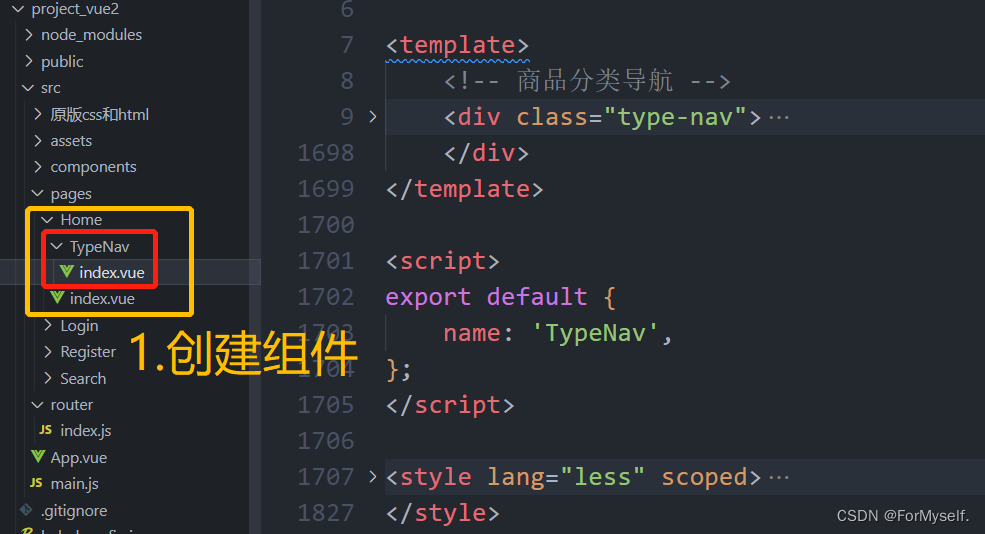
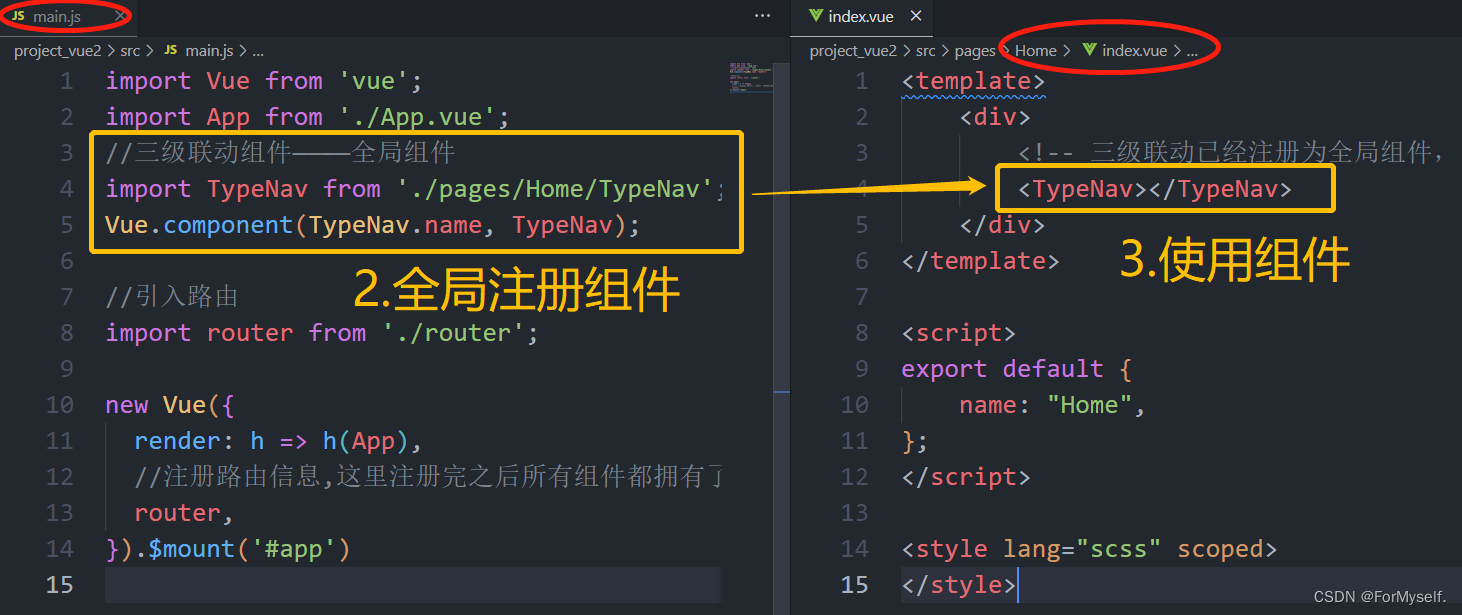
2.完成其余静态组件:局部组件
1、创建组件,组件文件夹 => index.vue
2、导入结构(html) 样式(css) ,查看图片位置有无错误进行修改(最好每个组件文件夹内都新建一个images文件夹,然后把相应的图片拿过来)
3、引入组件 => 注册组件 => 使用组件
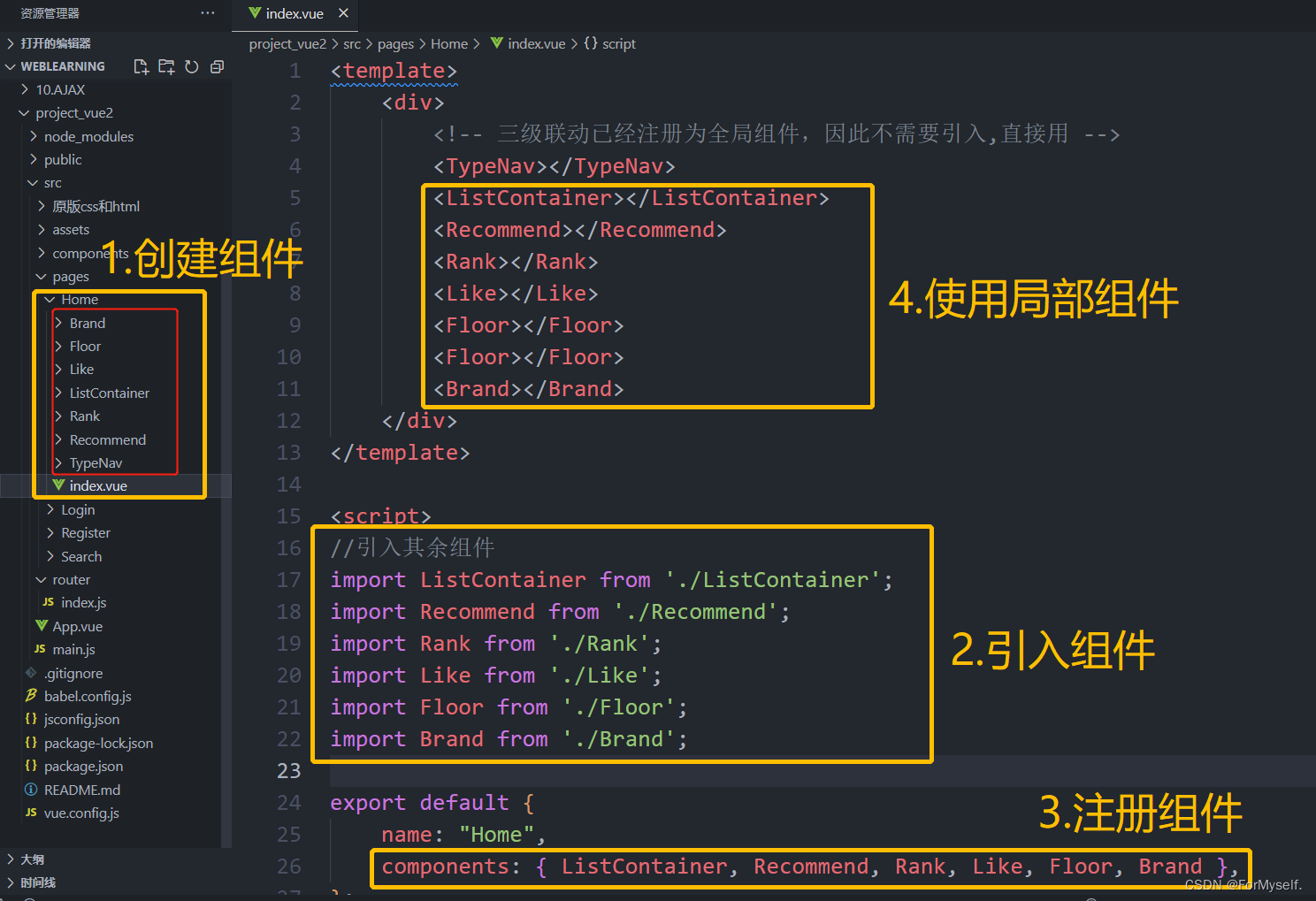
三、请求服务器数据的准备工作
1.axios二次封装
向服务器发请求的方式有:XMLHttpRequest,fetch,JQ,axios
这里用axios,安装:脚手架目录下 npm i axios
1、为什么需要二次封装axios?
因为要用到 请求和响应拦截器。请求拦截器:可以在发请求之前处理一些业务。响应拦截器:当服务器数据返回以后,可以处理一些事情
2、在项目当中经常会出现 api 文件夹,一般是放关于【axios】请求的
baseURL:'/api',:基础路径,发请求的时候,路径当中会出现基础api
timeout:5000,: 代表请求超时的时间5s,在5s之内没有响应就失败了
3、axios基础不好,可以参考 git | axios 文档,后边要补一下axios的内容
//src/api/request.js
//本文件是对axios的二次封装
import axios from 'axios';
//1.利用axios对象的方法create,创建一个axios实例
const requests = axios.create({
//配置对象
baseURL: '/api', //基础路径,发请求时路径中的api
timeout: 5000 //代表请求超时的时间为5s
});
//2.请求拦截器:在发请求之前,请求拦截器可以检测到,可以在请求发出去之前做一些事情
requests.interceptors.request.use((config) => {
//config:配置对象,对象里面有一个属性很重要,headers请求头
return config;
});
//3.响应拦截器
requests.interceptors.response.use(
(res) => {
//成功的回调函数,服务器响应数据回来以后,响应拦截器可以检测到,可以做一些事情
return res.data;
},
(error) => {
//响应失败的回调函数
return Promise.reject(new Error('faile'));
});
export default requests;
2.api接口统一管理
项目很小:完全可以在组件的生命周期函数中发请求
项目大,有很多接口:axios.get(‘xxx’)
// src/api/index.js
//本文件用于:API的统一管理
import requests from './request';
//三级联动(导航部分)的接口
// /api/product/getBaseCategoryList get 无参数
export const reqCategoryList = function () {
//发请求:axios发请求返回结果是Promise对象
return requests({
url: '/product/getBaseCategoryList',
method: 'get'
});
}
可以去main.js里测试是否能发送ajax请求
import { reqCategoryList } from './api';
reqCategoryList();
1、跨域问题
什么是跨域:协议,域名,端口号不同的请求,称之为跨域
从这里http://localhost:8081/#/home ----前端项目本地服务器
向这里发请求 http://gmall-h5-api.atguigu.cn ---- 后台服务器
2、跨域的解决方案:JSONP,CROS,配置代理
具体配置代理怎么搞详见:脚手架配置代理
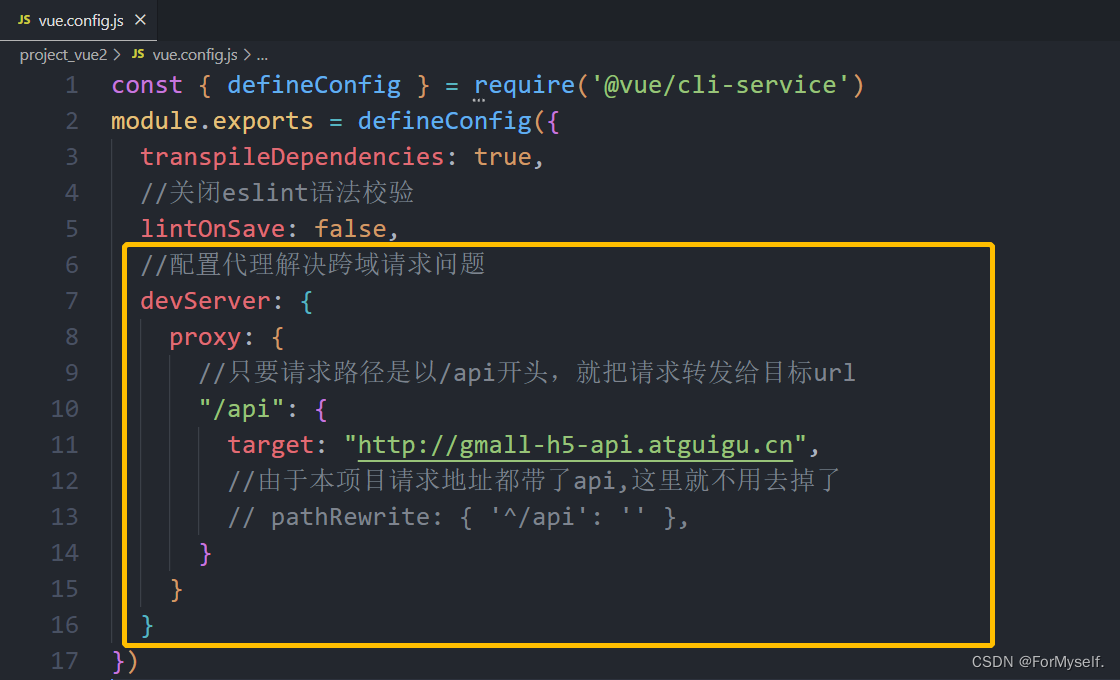
3.nprogress进度条的使用
安装nprogress插件 npm i nprogress
只要项目当中发请求,进度条就开始往前动,服务器数据返回之后,进度条就结束
用在 请求和响应拦截器中 src/api/request.js
nprogress.start方法:进度条开始
nprogress.done方法:进度条结束
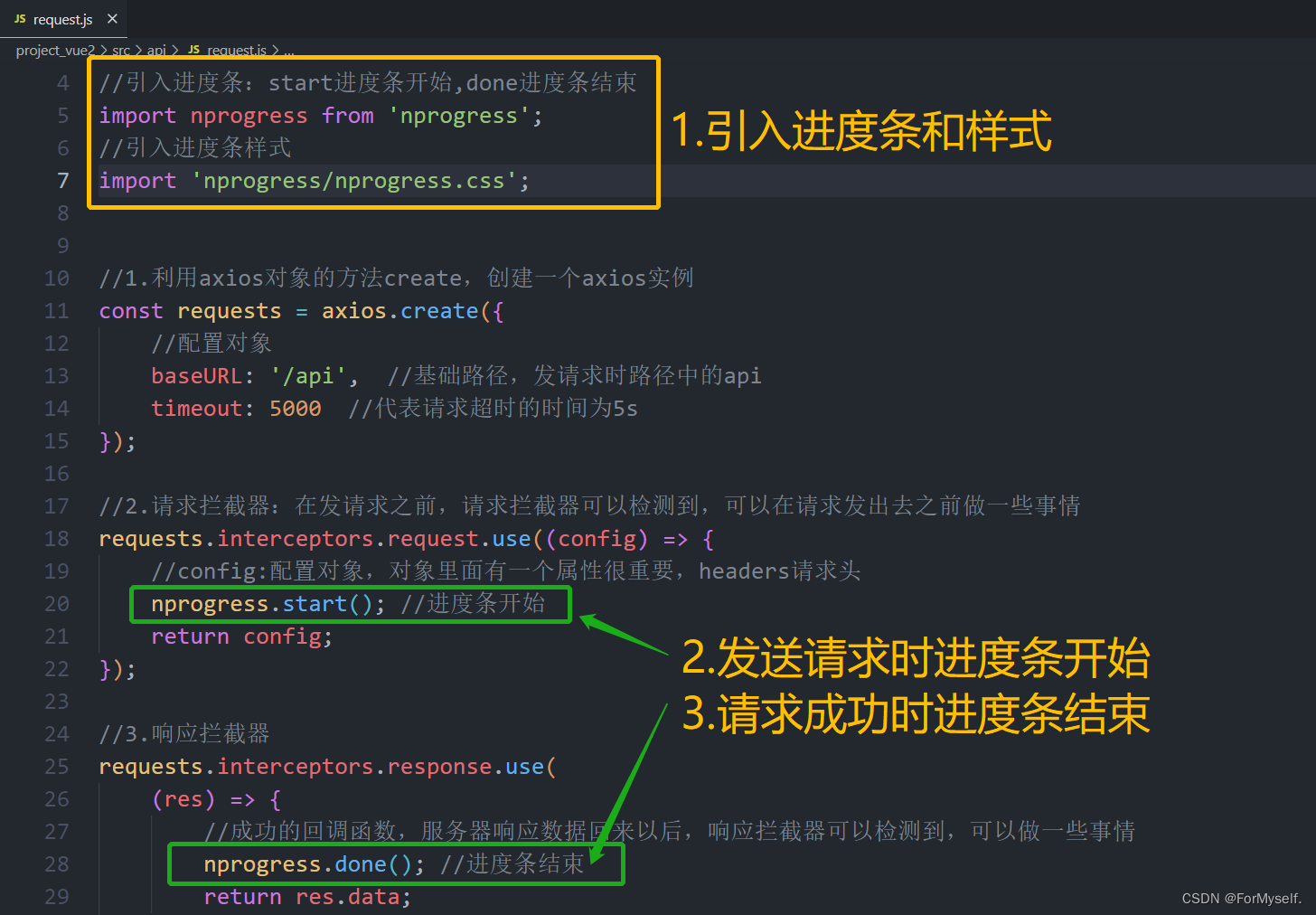
四、Vuex模块化开发
vuex是官方提供的一个插件,状态管理库,集中式管理项目中组件共用的数据。
切记,并不是全部项目都需要vuex
如果项目很小,完全不需要vuex
如果项目很大,组件很多,数据很多,数据维护很费劲,需要vuex
安装vuex npm i vuex@3,详情去看Vuex笔记
1、本项目采用Vuex模块化开发,每个模块建立自己的小仓库,然后小仓库引入到大仓库里并放到Vuex实例身上(Vuex.Store)
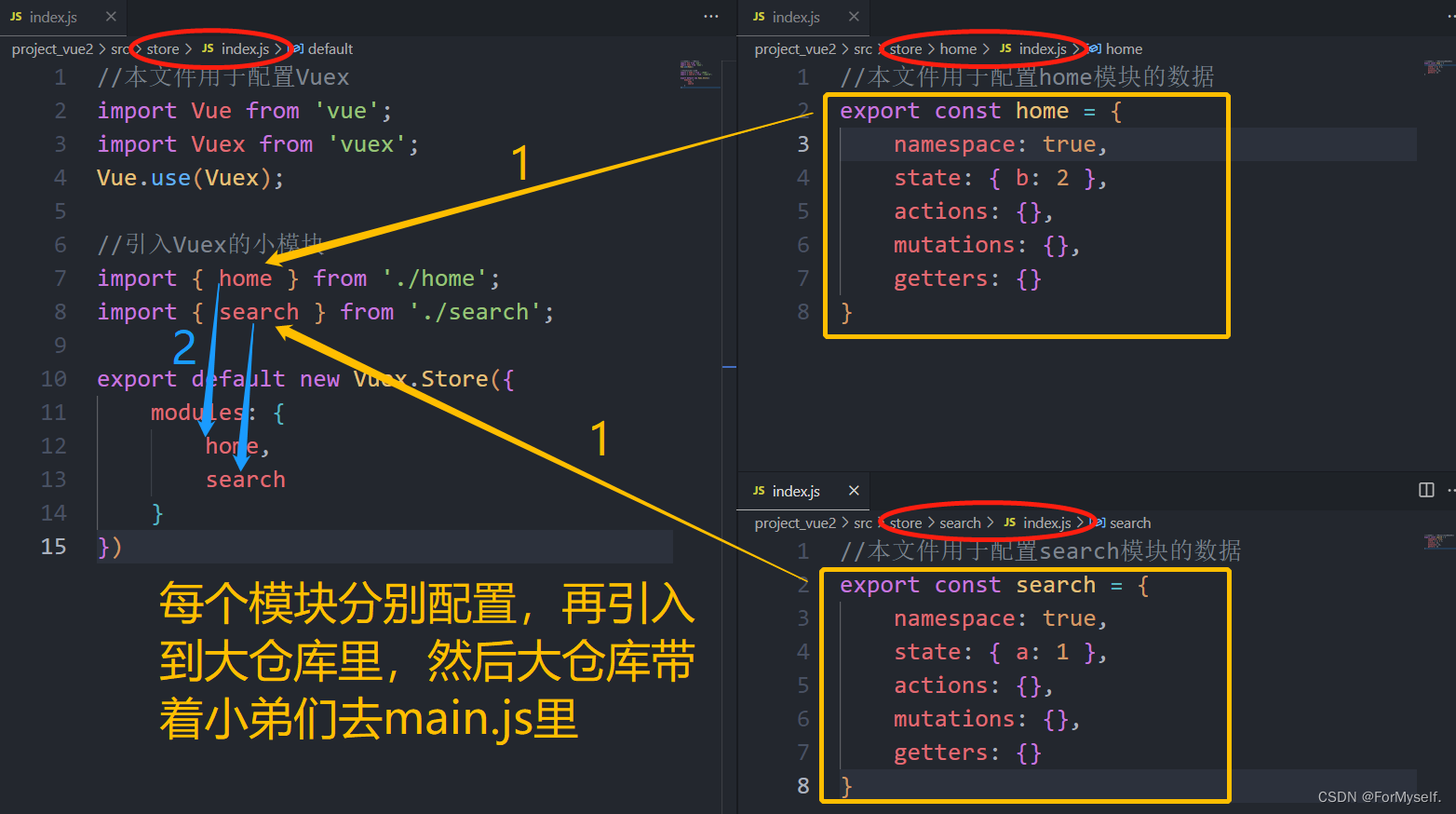
2、去main.js里引入大仓库,并把$store放到每个组件实例身上
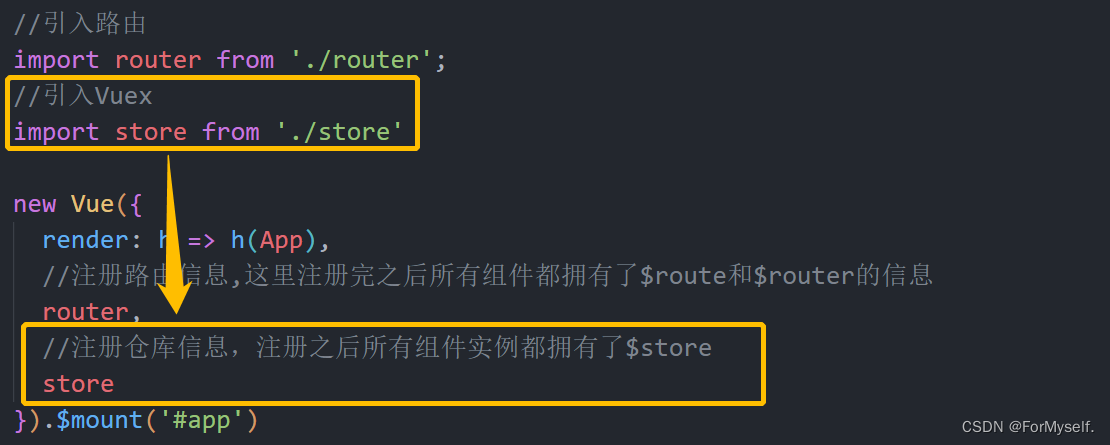
五、TypeNav导航三级联动
TypeNav是全局注册组件,一般都放在components文件夹中
1.三级联动展示数据
(1)组件挂载完毕后dispatch给Vuex
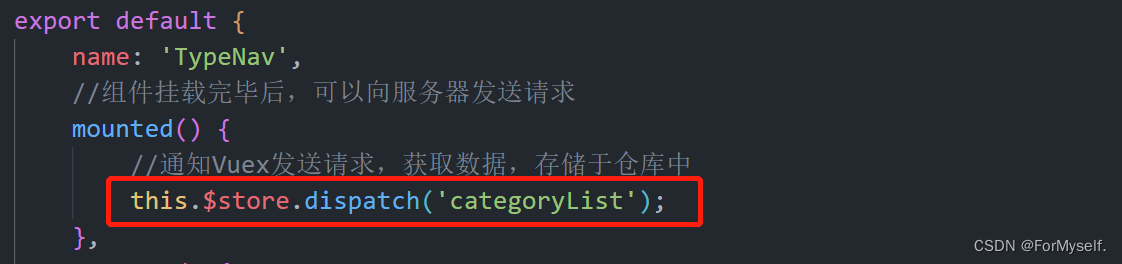
(2)去home仓库请求数据
1、actions执行的时候,要通过api里面的接口函数调用,向服务器发请求,获取服务器的数据,需要把之前的api引入进来,在这里发请求就是要调用这个reqCategoryList函数,如果请求成功(code===200),那么把数据交给mutations进行处理
2、mutations中把数据给state
3、state中覆盖掉初始值,注意要根据接口的返回值来初始化,服务器返回对象,初始值就是对象,服务器返回数组,初始值就是数组。这里因为后台数据响应体是数组,故初始值为一个空数组
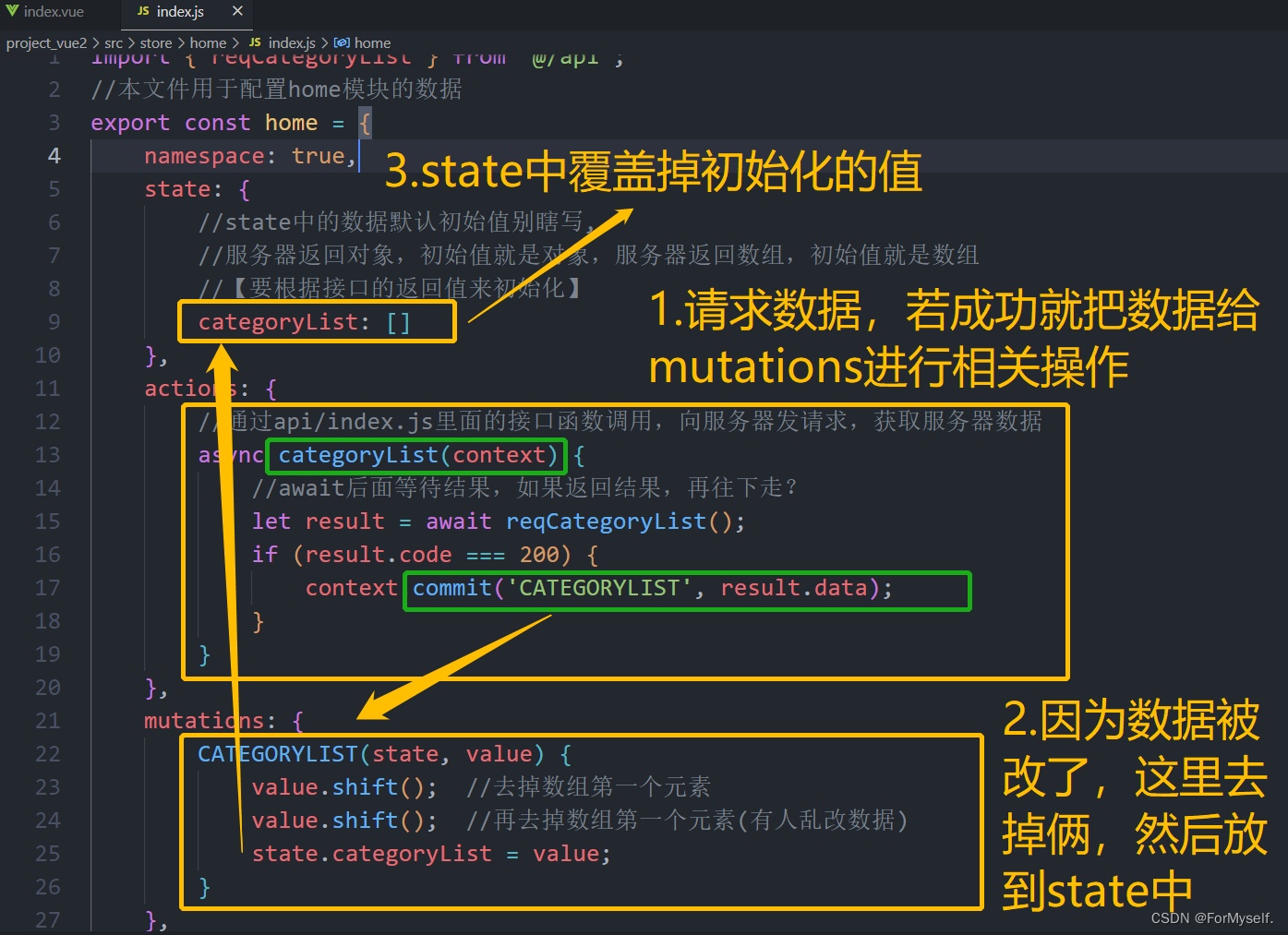
(3)TypeNav接收数据
写法1:使用mapState来搞个计算属性,使用对象形式,这里和之前学的不一样的地方是,属性值写成一个函数,参数是大仓库的state,可以顺着找到home的state。这样的话我们就拿到了home里请求到的数据,可以直接使用插值语法在页面使用了。
这里要注意,由于仓库中数据默认值为空,一开始其实
computed读到的是空,也就是在mounted中是读不到的,但是当异步请求到数据时,仓库中数据改变,也就是computed依赖的值发生了改变,那么此时根据computed的特征,get函数会重新触发,属性值改变,导致模板重新解析。所以我们才能够把异步请求到的数据传给子组件使用。(子组件先挂载,父组件再挂载)
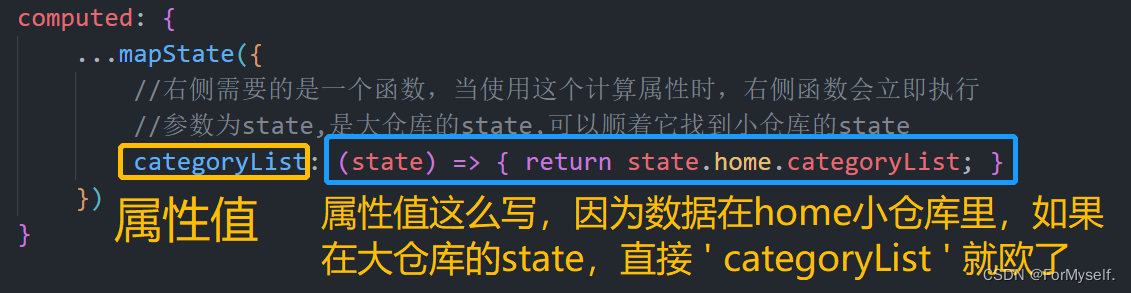
写法2:当然啊,这里还有另一种写法,那就是首先小仓库home开启命名空间namespaced:true:
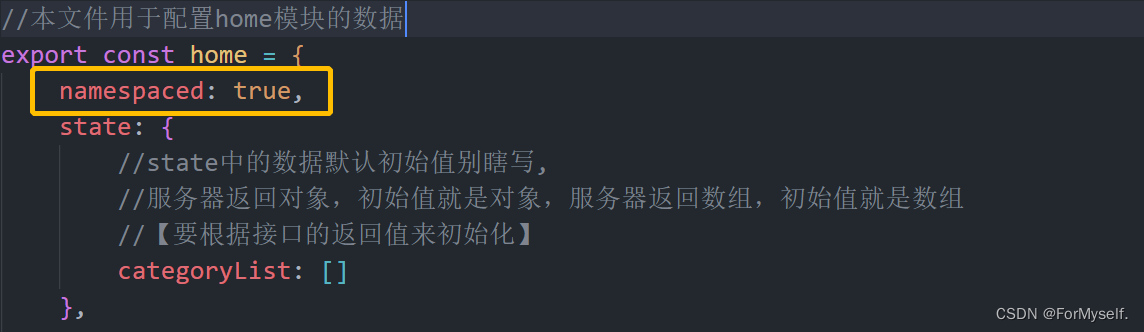
然后dispatch时就要变成模块名/actions方法名,注意只要开启了命名空间,就要写home/categoryList,然后计算属性写数组或写法1的函数都行:
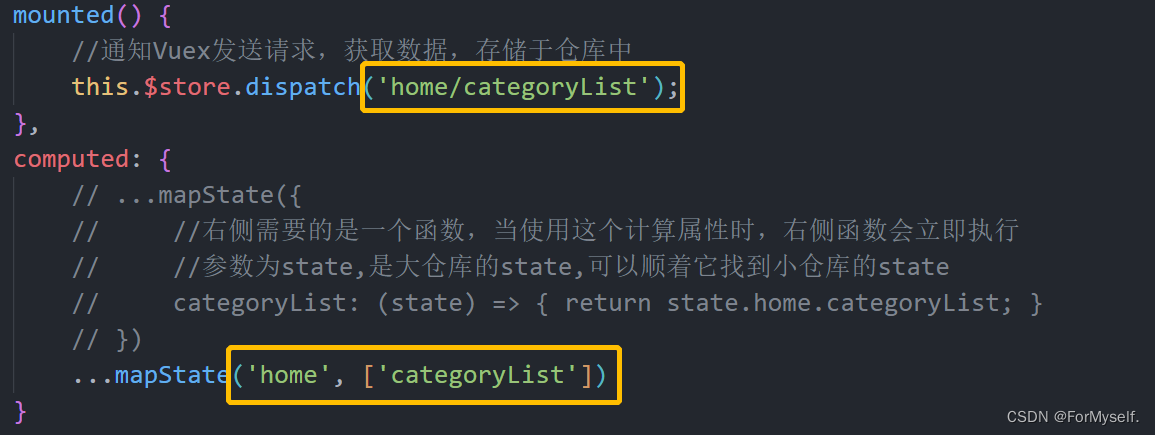
(4)把数据渲染到页面上
观察后台数据的结构,大概是这样子的:
[
//一级数据
{
[
//二级数据
{
[ 三级数据{id,name},{},{}],
id,
name
},
{},
{}
],
id,
name
},
{},
{}
]
数组里有好多对象(一级数据),对象里有数组,数组里还有对象(二级数据),对象里还有数组,数组里还有对象(三级数据)
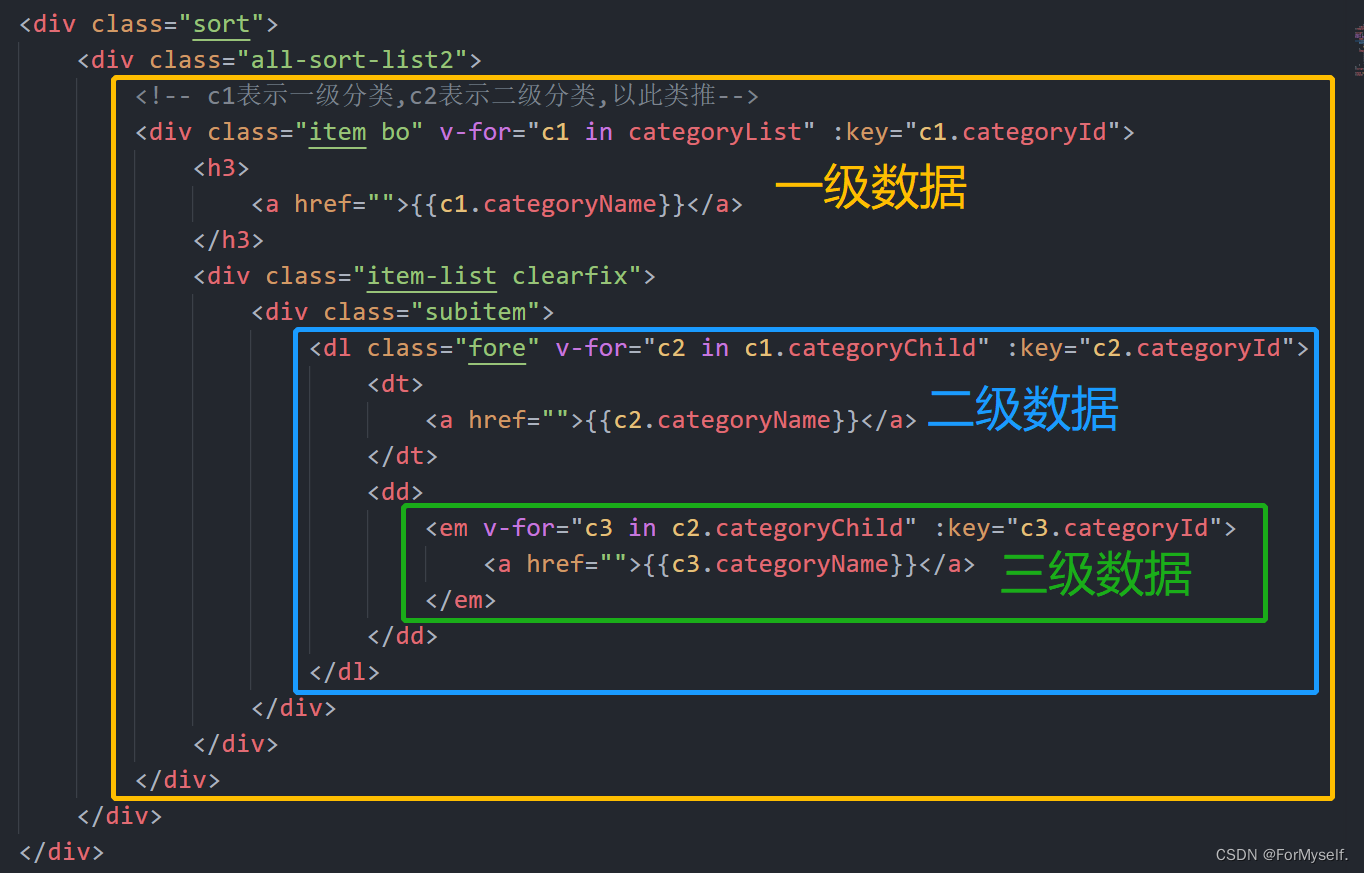
一级数据是大的表单,
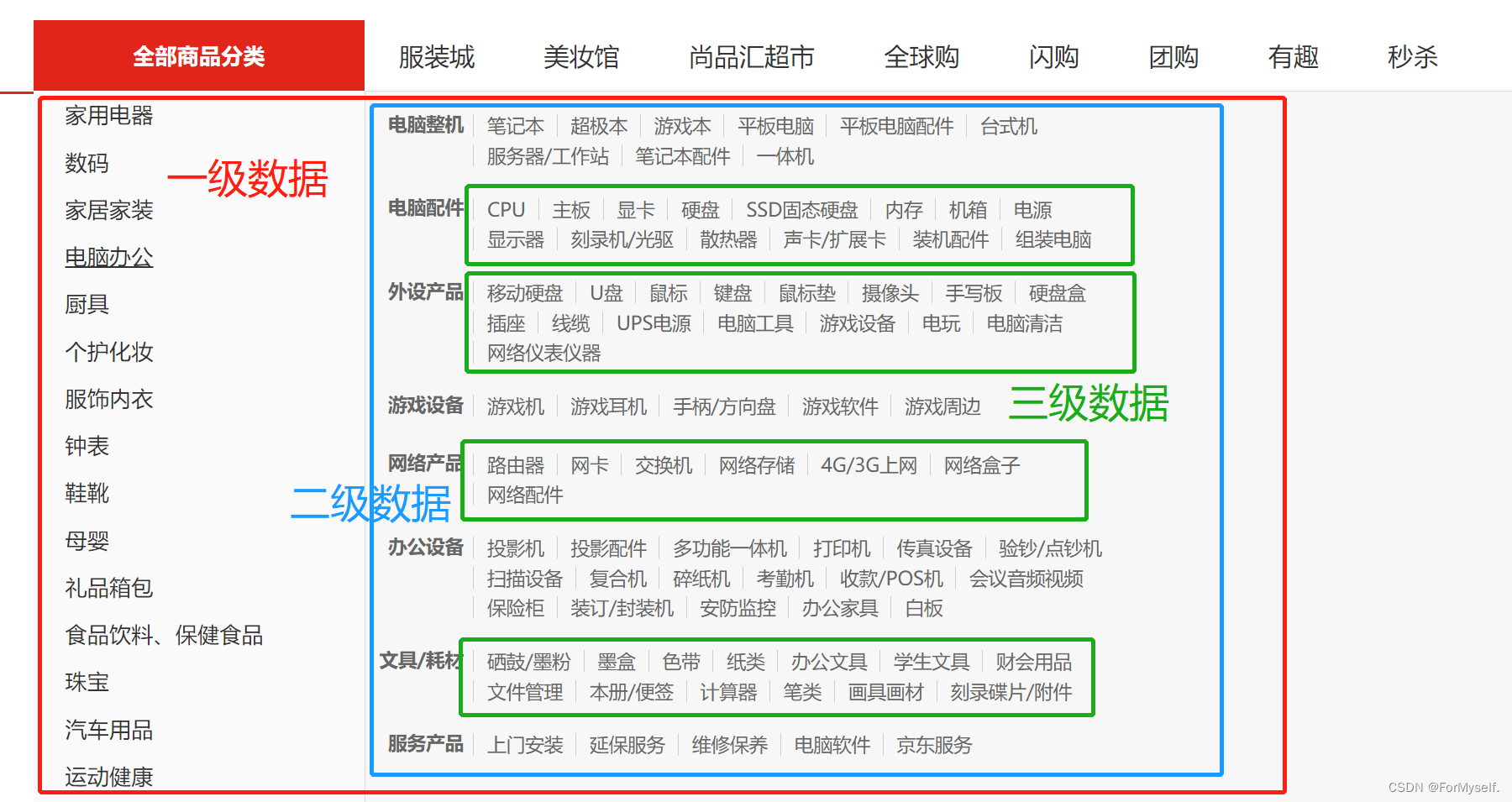
2.一级分类动态添加背景颜色
(1)采用css样式实现
so easy,但是没有挑战性,我们来搞点难的
.item:hover{
background:skyblue;
}
(2)通过JS实现
给一级分类添加鼠标经过事件和鼠标离开事件,鼠标离开老师搞了个事件委托,我觉得没必要啊,把鼠标离开放到大div上(一级分类的div)就行吧,这样只要鼠标在二级和三级数据上,一级数据就会保持高亮。
1、先设置一个响应式属性,存储用户鼠标移上哪一个一级分类currentIndex = -1 ;代表鼠标谁都没有移上去。
<div class="item bo"
v-for="(c1,index) in categoryList"
:key="c1.categoryId"
@mouseleave="leaveIndex">
<h3 @mouseenter="changeIndex(index)"
:class="{cur: currentIndex === index}">
<a href="">{{c1.categoryName}}</a>
</h3>
......
</div>
2、然后鼠标移上去时触发回调,拿到当前index给currentIndex,这样的话添加的:class="{cur: currentIndex === index}就会变成true,从而cur样式生效(css去写个背景色)
data() {
return {
// 响应式属性,存储用户鼠标移上哪一个一级分类
currentIndex: -1, // 代表鼠标谁都没有移上去
};
},
methods: {
// 鼠标进入修改响应式数据currentIndex属性
changeIndex(index) {
// index 鼠标移上某一个一级分类的元素的索引值
this.currentIndex = index;
},
// 一级分类鼠标移出的事件回调
leaveIndex(){
// 鼠标移出currentIndex=-1
this.currentIndex =-1;
}
},
3、鼠标离开后currentIndex置为-1,就不会触发样式cur了
3.JS控制二三级数据显示和隐藏
先把原来的css删掉(display:none和hover display:block)
然后用原生JS实现可以,用v-show实现也可以
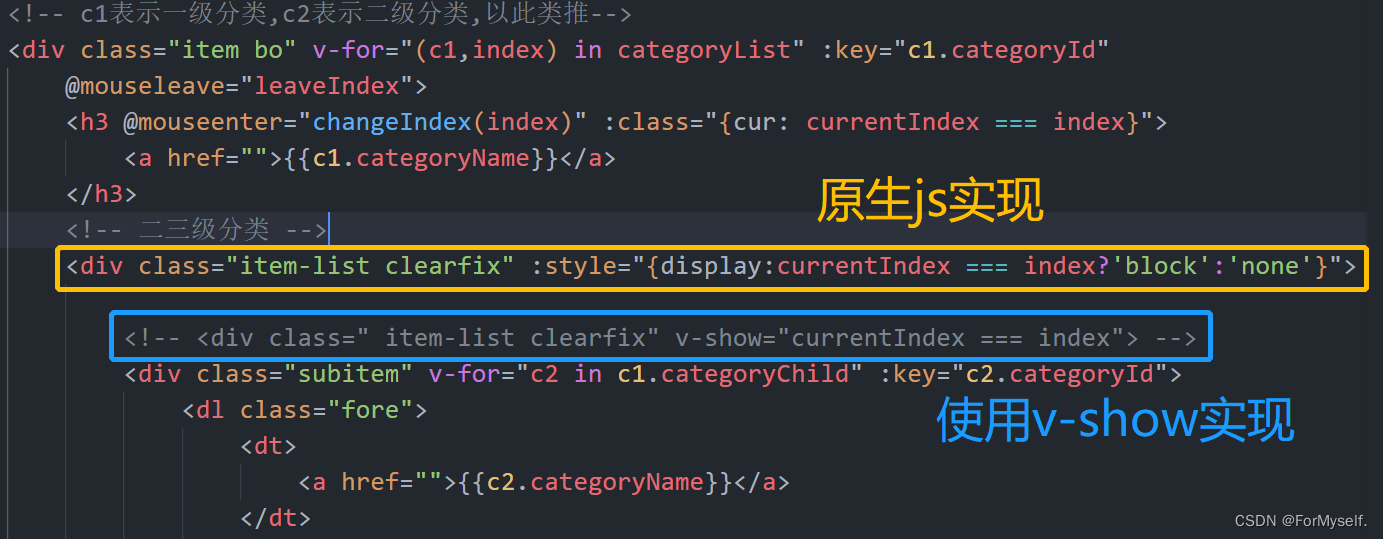
4.三级联动的防抖和节流
正常:事件触发的非常频繁,而且每一次的触发,回调函数都要去执行(如果时间很短,而函数内部有计算,那么很可能出现浏览器卡顿)
(1)防抖和节流是什么
防抖:前面的所有的触发都被取消,最后一次执行在规定的事件之后才会触发,也就是说如果连续的快速触发,只会执行一次 ----------------------当事件被触发后,延迟 n 秒后再执行回调,返回的是一个函数
const result = _.debounce(function(){
},1000)
节流:在规定的时间范围内不会重复触发回调,只有大于这个时间间隔才会触发回调,把频繁触发变为少量触发,返回的是一个函数
const result = _.throttle(function(){
},1000)
防抖(回城):用户操作频繁,无关规定时间长短,期间只执行一次。
节流(平a):用户操作很频繁,但是把频繁的操作变成少量操作【可以给浏览器充裕的时间解析代码】即规定时间执行一次。
(2)三级联动导航节流
鼠标来回滑动的时候,把频繁触发变成少量触发,进行节流
// 这种引入的方式,是把lodash全部功能函数引入,使用时_.throttle
import _ from 'lodash';
// 最好的引入方式:按需加载
import throttle from 'lodash/throttle'
...
methods:{
// 鼠标进入修改响应式数据currentIndex属性
//这里不能写简写形式,返回的结果就是一个函数嘛
changeIndex:throttle(function(index){
// index 鼠标移上某一个一级分类的元素的索引值
this.currentIndex = index;
},50),
}
这里的throttle回调函数别用箭头函数,可能出现上下文this问题
5.三级联动路由跳转与传参(目标search)
这里要用到自定义属性,忘了去翻:js自定义属性笔记
(1)需求分析
实现:当你点击某个分类(a链接)的时候,会从home模块跳转到search模块,并且把分类的名字categoryName和ID传递给search模块,然后search模块拿到这些参数向服务器发请求展示相应数据
路由跳转可以用<router-link></router-link>,但是这样的话<router-view>会生成好多组件,页面会卡(这块儿不太懂为啥route-rlink是组件)
如果只用编程式导航,要给每个a加点击事件,也不太行
所以最好的解决方案是编程式导航+事件委派
(2)编程式导航+事件委派
事件委派可以避免给每个a去添加点击事件,方法是在包含所有a标签的父标签里(一级数据的父标签即可)添加点击事件,这样点里边的任意标签都会事件冒泡到父标签,触发点击事件
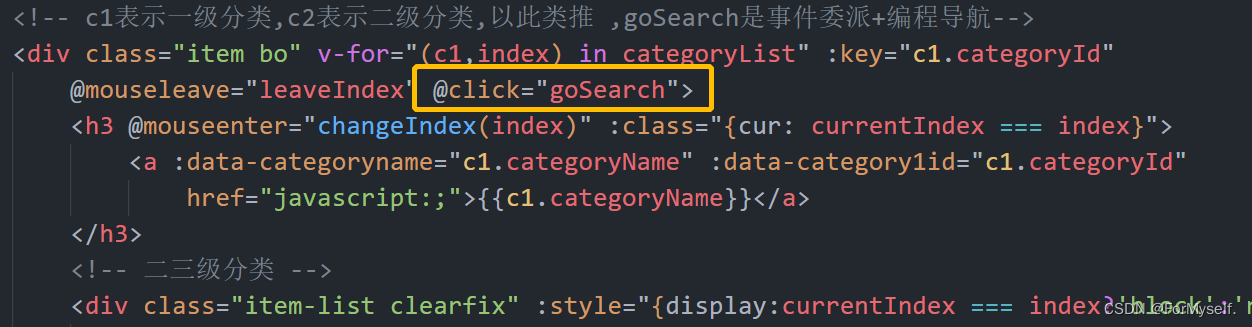
但是这里也存在一些的问题:
1、事件委派,是把全部的子节点【h3,dt,dl,em,a】的事件委派给父亲节点
2.、只有点击a标签的时候,才会进行路由跳转
我们怎么设置只有点击到a标签的时候才进行路由跳转呢?
解决方案:自定义属性
给所有a标签添加自定义属性data-categoryname,然后使用事件对象event拿到当前点击对象event.target的event.target.dataset,返回的是该元素身上的所有自定义属性,并使用解构赋值来接收,如果categoryname这个属性不为空,那么就说明点击的是a标签
3、如何获取参数【1,2,3级分类的产品的名字和ID】?
名字好说,解构赋值都已经拿到了,主要是id怎么搞?
解决方案:还是自定义属性,分别给每一级别数据的a标签添加自定义属性
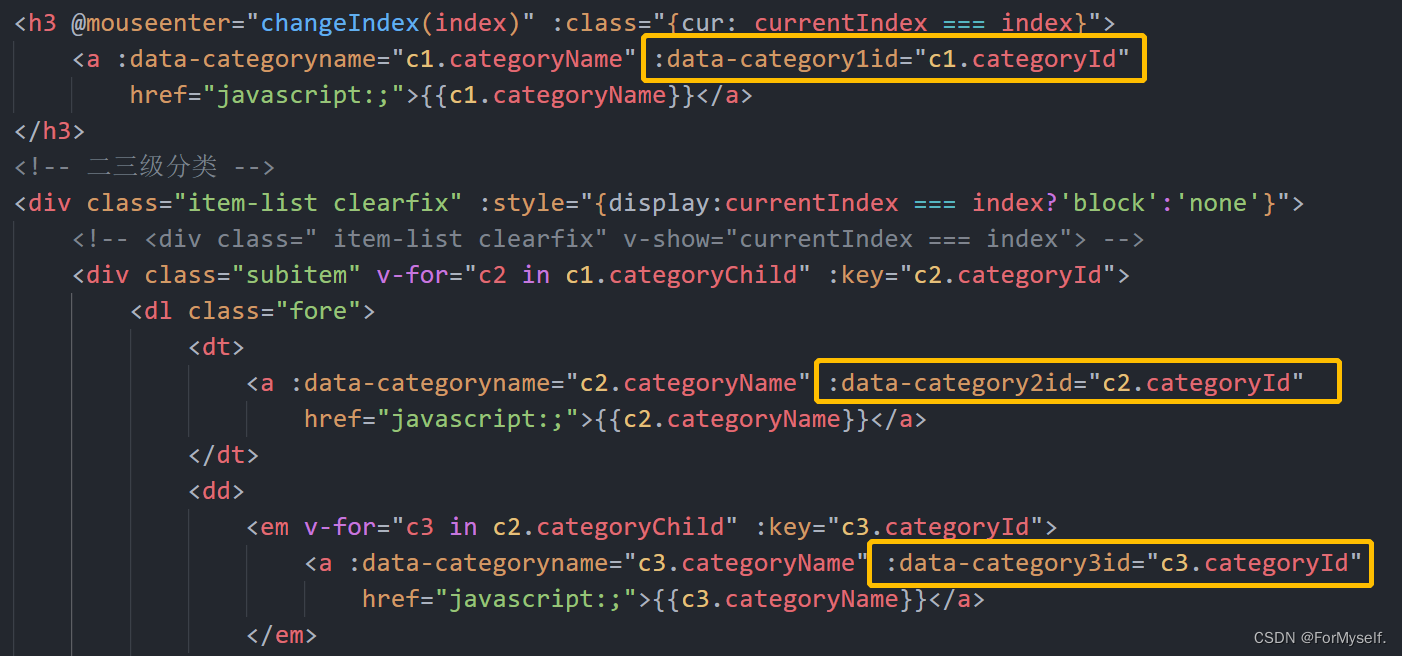
使用解构赋值接收,然后做个判断,如果拿到一级数据的id,就传一级数据,二级传二级,以此类推,最后写出来的点击事件函数长这样:
goSearch(event) {
//拿到当前点击对象的所有自定义属性,使用解构赋值接收
let { categoryname, category1id, category2id, category3id, } = event.target.dataset;
//判断,如果当前点击对象有categoryname这个自定义属性,就说明是a标签(因为没有肯定返回undefined)
if (categoryname) { //如果是a标签,就跳转并传参
//1.首先定义一个query参数对象,先把categoryname拿过来
let querydj = { categoryName: categoryname };
//2.判断,如果收到了一级数据的id,就给querydj添加属性和值,以此类推
if (category1id) {
querydj.category1Id = category1id; //添加属性
} else if (category2id) {
querydj.category2Id = category2id; //添加属性
} else {
querydj.category3Id = category3id; //添加属性
}
//这样querydj拿到了类别名字和id,就可以传参了
this.$router.push({
name: 'sousuo',
query: querydj //把上面定义的那玩意儿拿过来
});
};
}
6.Search模块中三级联动的显示与隐藏
(1)实现显示和隐藏效果
我们要做的是在home主页中保持显示三级联动模块,在其他组件中(如Search)默认上来隐藏,然后鼠标移入显示,鼠标离开隐藏。怎么搞?
1、我们可以在TtpeNav组件中加入一个数据show用来决定组件的显示和隐藏,默认值为true

2、利用v-show和数据show来判断是否显示三级导航的内容部分
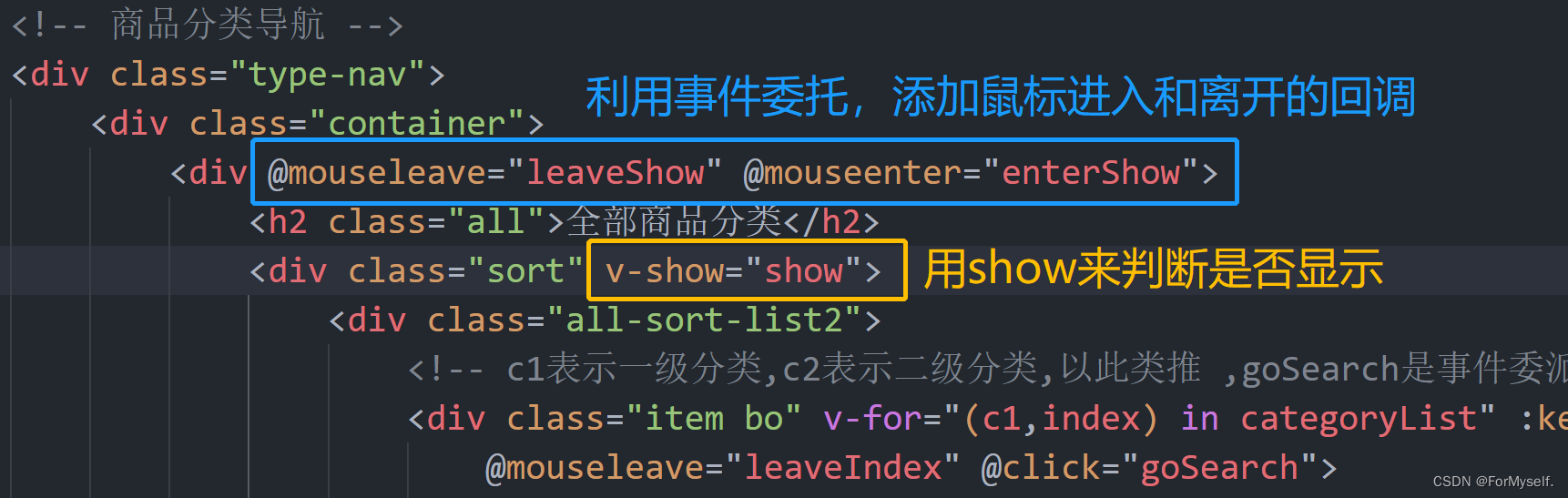
3、当从Home进入到Search的时候,TypeNav会再重新挂载,所以当进入Search的时候,让show变成false,而且要判断只要不是往主页跳,挂载完都要隐藏(这样的话能够保证主页的三级导航一直显示,避免bug)
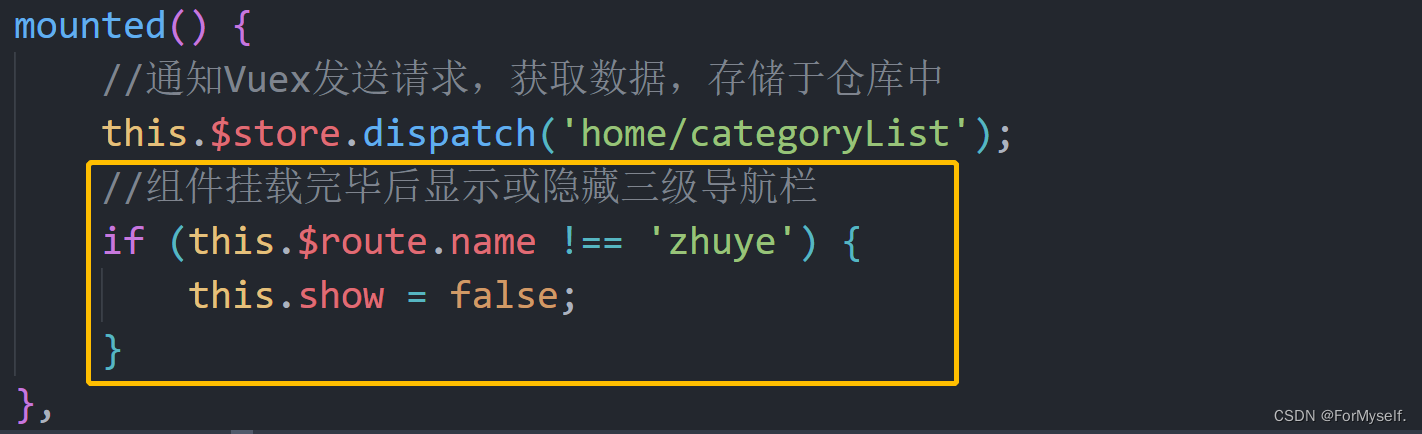
4、利用事件委托,外边包个div,保证鼠标移入和移出整个这一大坨内容时功能正常
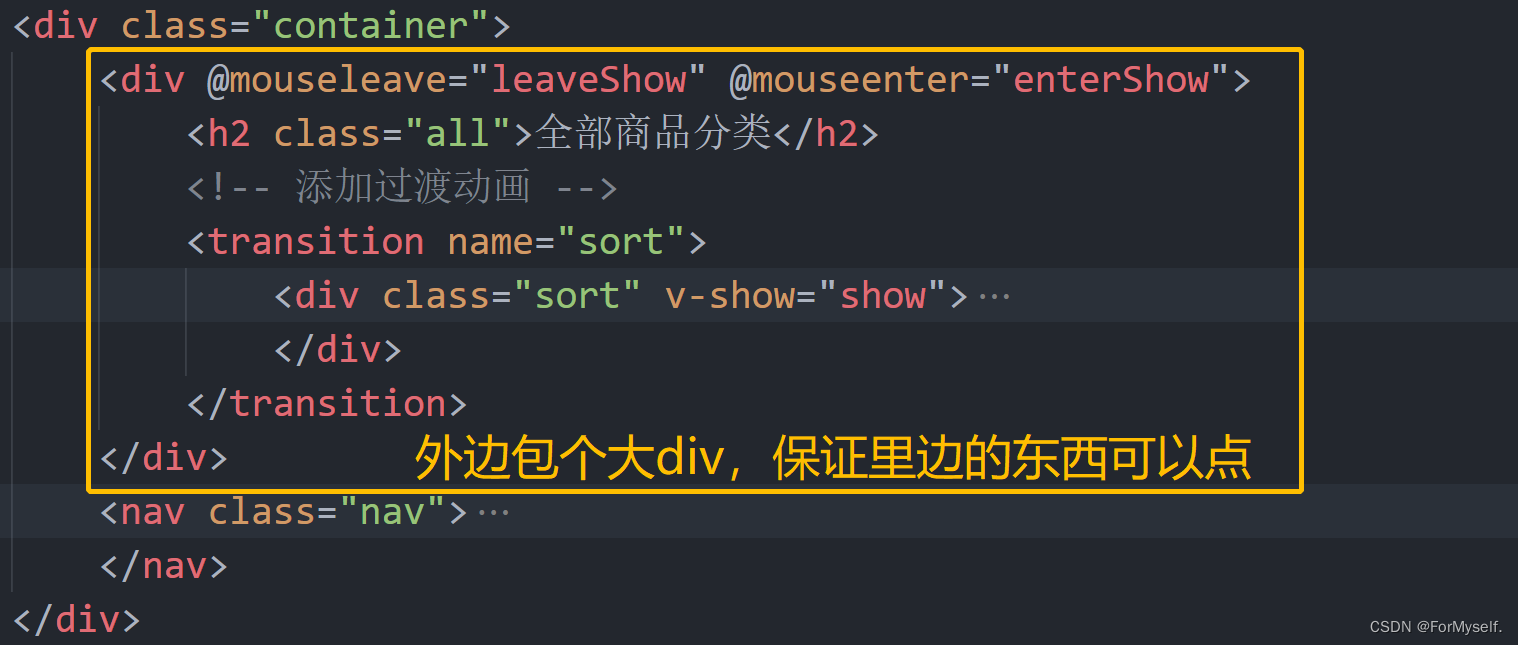
5、配置回调函数,离开时加个判断,在home中就一直显示,其他组件鼠标离开即隐藏
//4.1鼠标进入时显示三级导航一二三级分类
enterShow() {
this.show = true;
},
//4.2鼠标离开时隐藏三级导航一二三级分类
leaveShow() {
//4.2.1如果在home组件中,就一直显示,其他组件鼠标离开即隐藏
if (this.$route.name !== 'zhuye')
this.show = false;
}
(2)添加过渡动画
使用transition标签包住带有v-show属性的标签,记得加个name,然后去写css样式
// 三级导航内容部分过渡动画
//过渡动画开始的状态
.sort-enter,
.sort-leave-to {
height: 0px;
}
//过渡动画的结束状态
.sort-enter-to,
.sort-leave {
height: 461px;
}
//定义动画时间,速率
.sort-enter-active,
.sort-leave-active {
overflow: hidden;
transition: all .1s linear;
}
7.解决三级导航ajax请求重复发送的bug
要点:所有只触发一次的行为,最好都写到app.vue中。这是因为App是唯一的根组件,它的mounted只会执行一次,且App组件早就先执行的。
之前我们是把下面这段代码写到TypeNav组件的mounted钩子中,但是这样只要home和search来回切换,就重新发起TypeNav中的数据请求,这样连续发送ajax请求不太行啊,所以我们把请求放到App.vue中,这样请求只会发送一次,想用数据直接去Vuex仓库拿就欧了
//通知Vuex发送请求,获取数据,存储于仓库中
this.$store.dispatch('home/categoryList');
8.合并params与query参数
我们往Search组件跳转有两种方式,一种是通过搜索关键字跳转,另一种是点击三级导航的链接跳转,三级导航传的是query参数,搜索传的是params参数
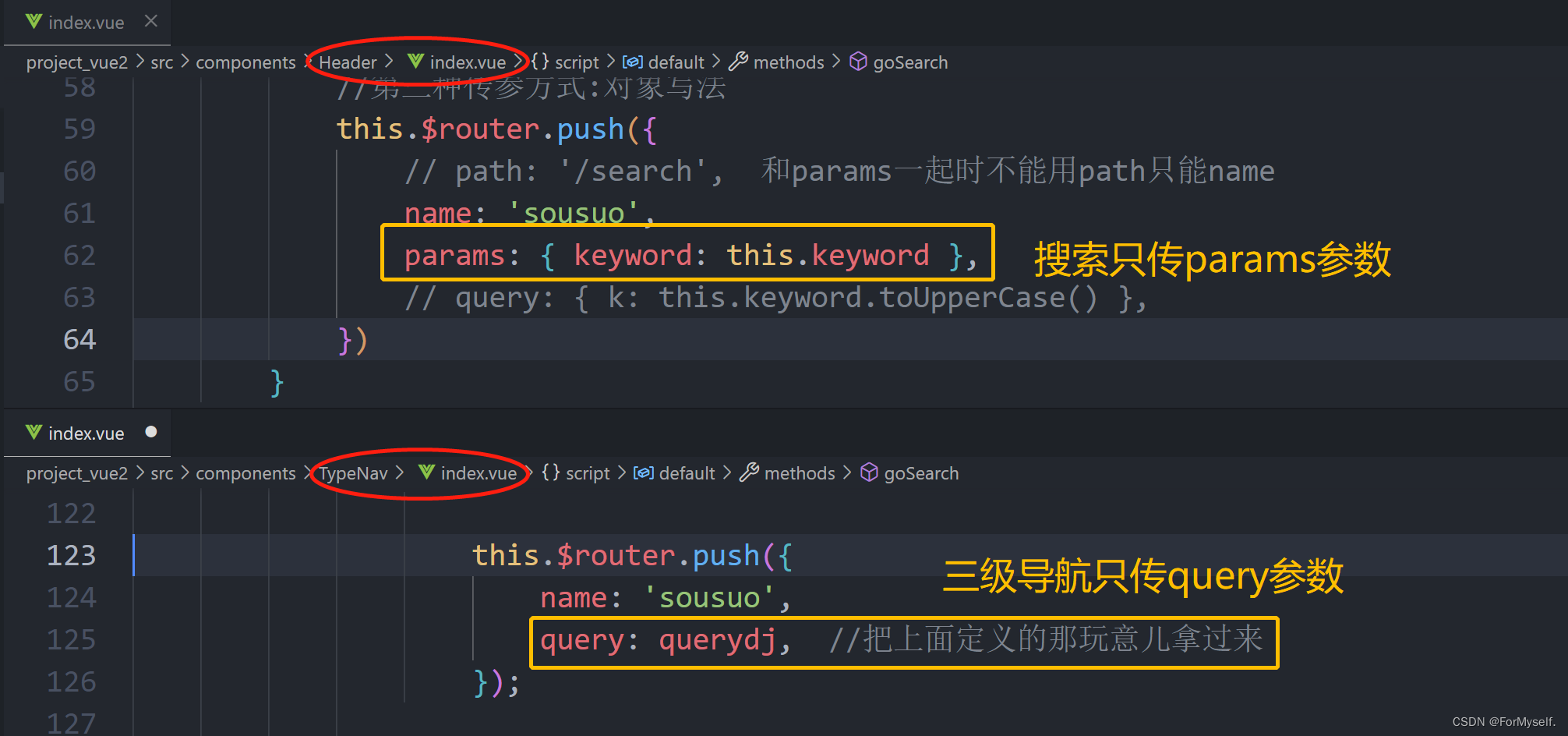
但是这两种方式只能传一个地方的组件,如果先三级导航跳转再搜索的话,搜索传的params参数和空query参数会覆盖三级导航传的query参数和空params参数
所以我们可以两边都通过一个判断来实现参数的合并,就是params和query参数同时到url中。
这里有个疑惑的点,当
this.$route.params或this.$route.query为空对象时,为什么也能进if里??因为我上来直接点链接(此时明明query是空),也能跳转,好奇怪,空对象是true吗,如果是的话,那这个判断条件完全可以不写。
发现问题原因:空对象既不是true也不是false。空对象或者空数组,都是构造函数的实例化对象,ta们就算没有自定义的属性或者元素,但是其本身是有定义好的属性和方法的,所以写在if里也能够执行条件体。所以这里的if判断写了个寂寞
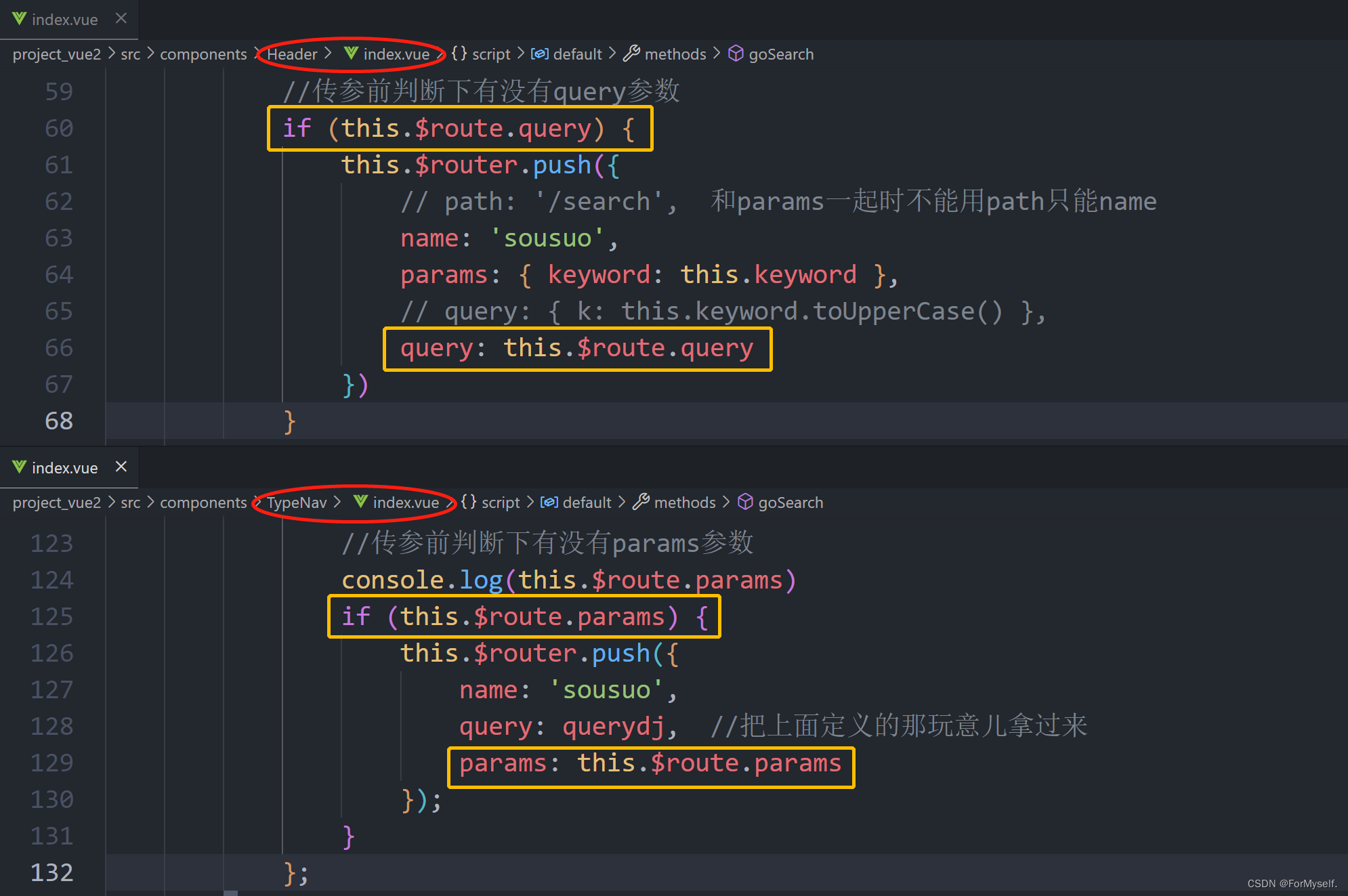
解决小问题:这里我的url里一直不显示params参数,最后发现配置路由规则时,占位符名字要和传的params参数的属性名一致……否则就不显示
六、开发Home首页中的ListContainer、Floor组件
由于接口返回的后端数据只有商品菜单分类数据(三级联动),对于ListContainer组件与Floor组件数据服务器没有提供,我们这里要用到mock模拟数据。mock能够模拟后台的数据,但是只是在前端自己用,前端mock数据不会和服务器进行任何通信
1.mock搭建模拟数据
mock模拟数据:如果你想mock数据,需要用到一个插件mockjs:安装npm i mockjs
1、在项目src文件夹中创建mock文件夹--------提供假数据的文件夹
2、准备JSON数据的两个文件(记得格式化一下)
(1)首页广告轮播数据: src/mock/banner.json,数据来自老师给的文件
(2)首页楼层数据: src/mock/floor.json,数据来自老师给的文件
3、把mock数据需要的图片(包括轮播图和floor)放置到public/images文件夹中【public文件夹在打包的时候,会把相应的资源原封不动打包到dist文件夹中】
4、在mock文件夹下创建mockServe.js,并利用mockjs模块搞出来假数据,这里要注意url路径是以/mock开头的,后边配置axios时要改一下基础路径
// 本文件路径:src/mock/mockServe.js
//引入mockjs模块
import Mock from 'mockjs';
//引入JSON数据格式(JSON数据格式没有对外暴露,但是可以引入)
//webpack默认对外暴露,不用单独写暴露:图片,JSON数据格式
import banner from './banner.json';
import floor from './floor.json';
//使用Mock对象的mock函数模拟数据:第一个参数:请求的地址, 第二个参数:请求的数据
Mock.mock("/mock/banner", { code: 200, data: banner });
Mock.mock('/mock/floor', { code: 200, data: floor });
5、在main.js里引入src/mock/mockServe.js,让配置假数据一上来就先执行一下
//引入模拟数据的js文件,让它先执行一下
import './mock/mockServe';
2.mock虚拟数据的ajax请求
之前二次封装的axios是用来给后台服务器发送ajax请求的,那虚拟数据该如何请求?很简单,只需要在api文件夹中再配置一个axios,只把其中的baseURL属性值替换成我们在src/mock/mockServe.js文件中配置的数据路径/mock

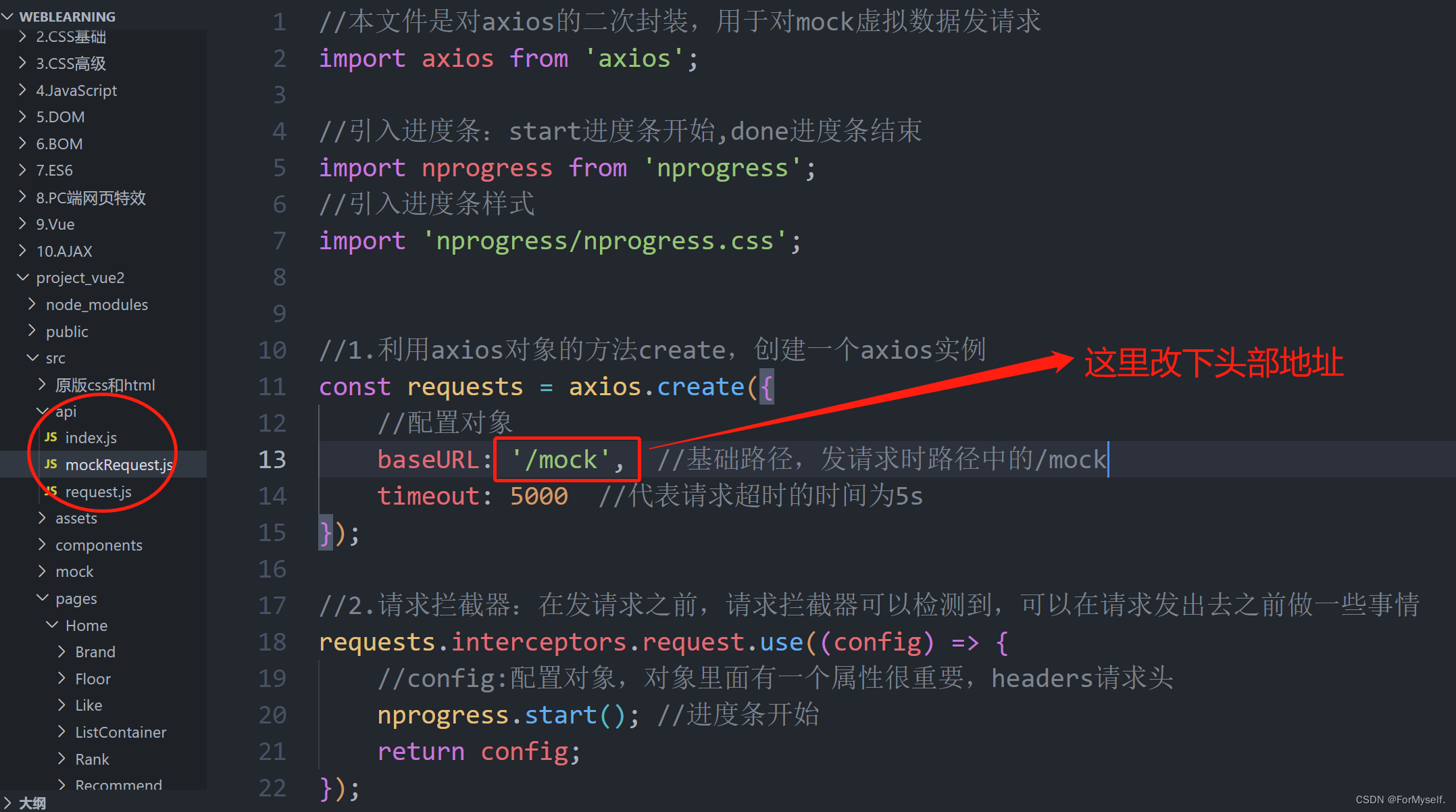
然后去统一管理API的文件(src/api/index.js)中配置轮播图部分的接口:
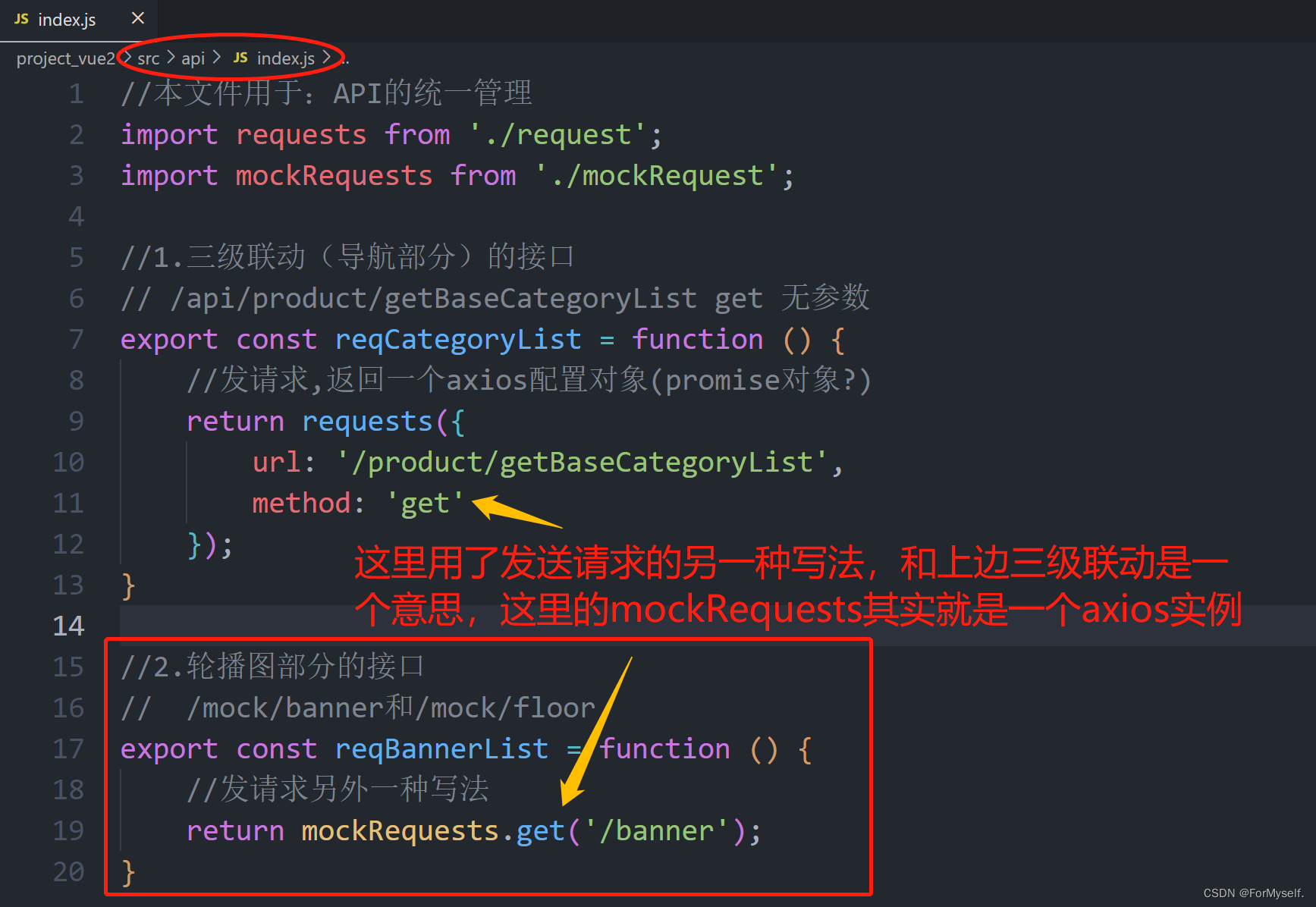
3.获取Banner轮播图的数据
和前边获取TypeNav三级导航数据的操作是一样的,只不过那个是真发送ajax请求从后台拿数据,这个是从我们自己搞的假数据里拿数据
和之前获取三级联动的数据是一个套路
1、首先挂载完毕后组件派发action,调用仓库中的getBannerList函数
// src/pages/Home/ListContainer
this.$store.dispatch('home/getBannerList'); // 调用仓库中的这个函数
2、去Vuex中配置getBannerList函数,通过vuex的actions发起ajax请求,将数据存储在仓库中的state。
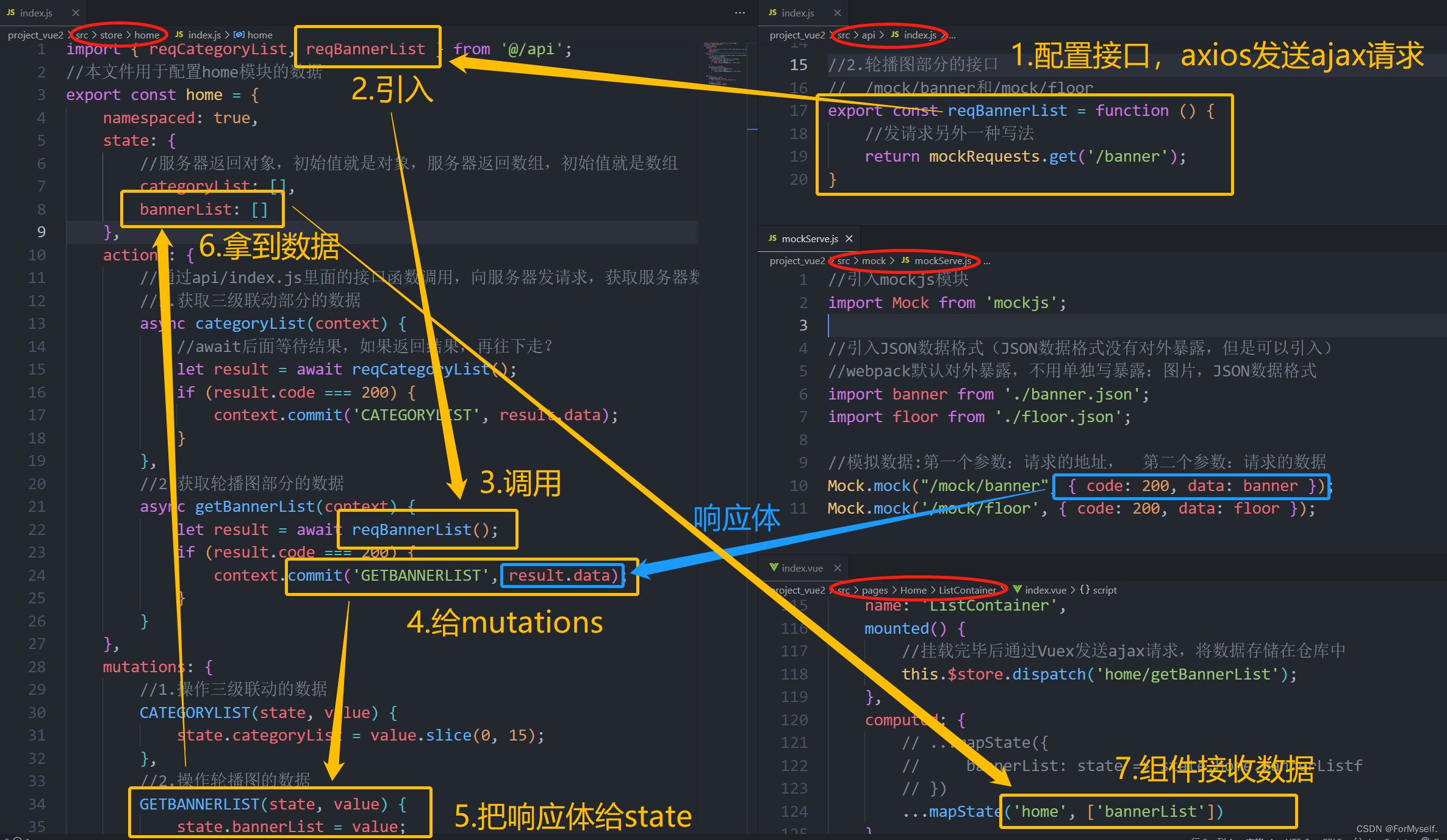
3、组件接收数据,使用mapState语法糖
4.制作ListContainer轮播图
轮播图可以用这个插件:swiper的基本使用
安装:npm i swiper@5
使用swiper要分三步:
1.引入相应的包
2.页面结构必须先有(给轮播图添加静态效果)
3.有结构后再new Swiper实例(给轮播图添加动态效果)
(1)引入相应的包(js和css)
JS在每个组件内引入:
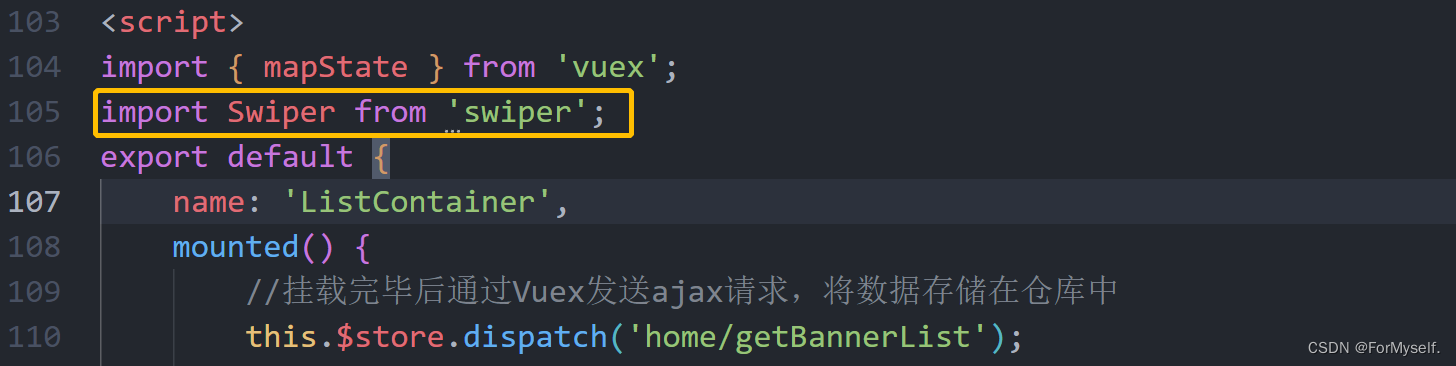
css在main.js里引入:由于floor组件和listContainer组件都用到了轮播图,所以我们在main.js里引入swiper的样式,这样的话就都哪个组件都可以用swiper的样式了
//引入轮播图插件样式swiper
import 'swiper/css/swiper.css';
(2)搭建轮播图页面结构
carousel单词是轮播图的意思
这里做个铺垫:v-for 遍历mock返回的数据,数据返回后才会渲染遍历到页面
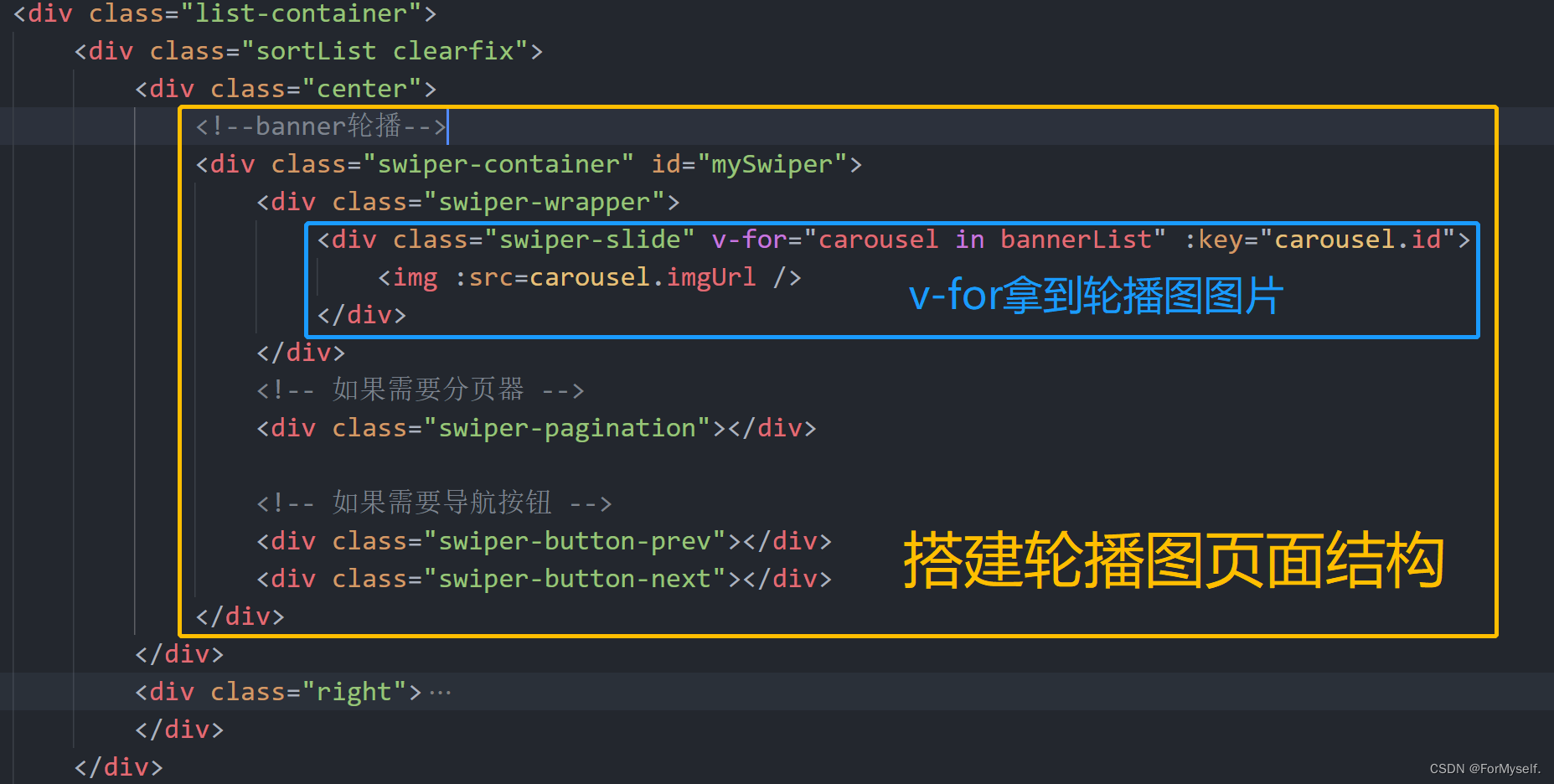
(3)给轮播图添加动态效果
如果把new Swiper直接放到mounted里边儿,行吗?
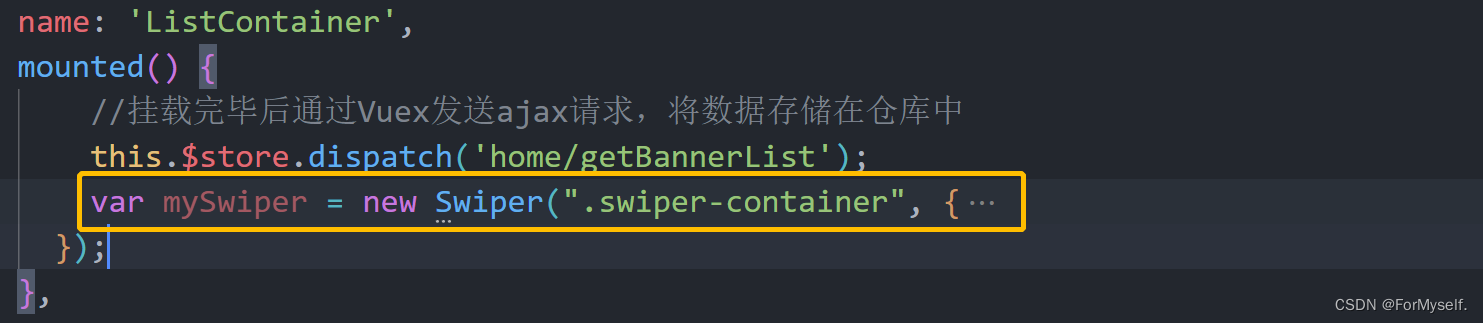
不行。因为dispatch去Vuex中请求数据,在actions中发送ajax请求是一个异步操作(用到了async,去看代码),这样的话,会导致new Swiper先执行,然后再去请求数据,再把数据v-for放到轮播图页面结构上。这样的话页面结构还没完整就new Swiper了,会无法正常显示(页面结构必须先生成再new Swiper)
解决方法1:定时器(不推荐,因为发送ajax请求的时间不确定,所以定时器时间不好把握)
mounted() {
//挂载完毕后通过Vuex发送ajax请求,将数据存储在仓库中
this.$store.dispatch('home/getBannerList');
setTimeout(() => {
var mySwiper = new Swiper(".swiper-container", {
loop: true,
cssMode: true,
navigation: {
nextEl: ".swiper-button-next",
prevEl: ".swiper-button-prev",
},
pagination: {
el: ".swiper-pagination",
clickable: true, // 点击小球的时候也切换
},
mousewheel: true,
keyboard: true,
});
}, 1000);
},
解决方法2:watch和$nextTick(用这个)
watch:数据监听,监听已有数据的变化
1、监听bannerList数据的变化,因为这条数据由空数组变为数组里面有mock数据
2、通过watch监听bannerList属性的属性值的变化
3、如果执行handler方法,代表组件实例身上这个属性的属性值数组已经有了mock数据
4、但是这里 结构没有渲染完成 ,现在只能保证数据已经有了,但是没法保证v-for已经执行完成了
$nextTick:在下次 DOM 更新,循环结束之后执行延迟回调。在修改数据之后立即使用这个方法,获取更新后的 DOM。当执行这个回调的时候,保证服务器的数据回来了,v-for执行完毕了【轮播图的结构已经完成了】。$nextTick可以保证页面中的结构一定是有的,经常和很多插件一起使用【都需要DOM存在】
// 文件:src/pages/Home/ListContainer
watch: {
//监听bannerList数据的变化:由空数组变成mock数据
bannerList: {
//当bannerList从空数组变成有数据时(ajax请求成功),执行handler函数
//但是,当前函数执行的时机只能保证数据有了,但是v-for是否执行结束不知道
//而v-for执行完毕的时候,页面才能有结构
handler(newVal, oldVal) {
//nextTick能保证页面结构先渲染出来,然后再执行回调函数
this.$nextTick(function () {
var mySwiper = new Swiper(".swiper-container", {
loop: true,
cssMode: true,
navigation: {
nextEl: ".swiper-button-next",
prevEl: ".swiper-button-prev",
},
pagination: {
el: ".swiper-pagination",
clickable: true, // 点击小球的时候也切换
},
mousewheel: true,
keyboard: true,
});
})
}
}
}
但是mounted+$nextTick就不行,必须点别的再点回来才显示轮播图功能,为啥???
5.开发floor组件
组件首先还是拿数据,步骤和之前的一样:配置api接口 => 在actions请求数据,存储到Vuex中 => dispatch给Vuex => 拿到数据渲染到页面上
(1)从mock拿数据
1、配置api接口
// src/api/index.js
//3.floor部分的接口
// /mock/floor
export const reqFloorList = () => mockRequests.get('/floor');
2、数据存储到仓库
// src/store/home/index.js
import { reqCategoryList, reqBannerList, reqFloorList } from '@/api';
//本文件用于配置home模块的数据
export const home = {
namespaced: true,
state: {
//服务器返回对象,初始值就是对象,服务器返回数组,初始值就是数组
categoryList: [], //三级联动的数据
bannerList: [], //上边轮播图的数据
floorList: [] //floor的数据
},
actions: {
//通过api/index.js里面的接口函数调用,向服务器发请求,获取服务器数据
//1.获取三级联动部分的数据
async categoryList(context) {
//await后面等待结果,如果返回结果,再往下走?
let result = await reqCategoryList();
if (result.code === 200) {
context.commit('CATEGORYLIST', result.data);
}
},
//2.获取轮播图部分的数据
async getBannerList(context) {
let result = await reqBannerList();
if (result.code === 200) {
context.commit('GETBANNERLIST', result.data);
}
},
//3.获取floor部分的数据
async getFloorList({ commit: dj }) { //解构赋值,起名dj
let result = await reqFloorList();
if (result.code === 200) {
dj('GETFLOORLIST', result.data);
}
}
},
mutations: {
//1.操作三级联动的数据
CATEGORYLIST(state, value) {
state.categoryList = value.slice(0, 15);
},
//2.操作轮播图的数据
GETBANNERLIST(state, value) {
state.bannerList = value;
},
//3.操作floor的数据
GETFLOORLIST(state, value) {
state.floorList = value;
}
},
getters: {}
}
2、dispatch给Vuex
去哪里dispatch呢?这个要看我们的数据和home页的结构,mock数据里是数组包两个对象[{},{}],所以应该有两个Floor组件,而且每个里面的数据是不一样的,如果去floor组件里dispatch,那么没法拿里面的数据,而且两个数据怎么区分?所以要去home里dispatch
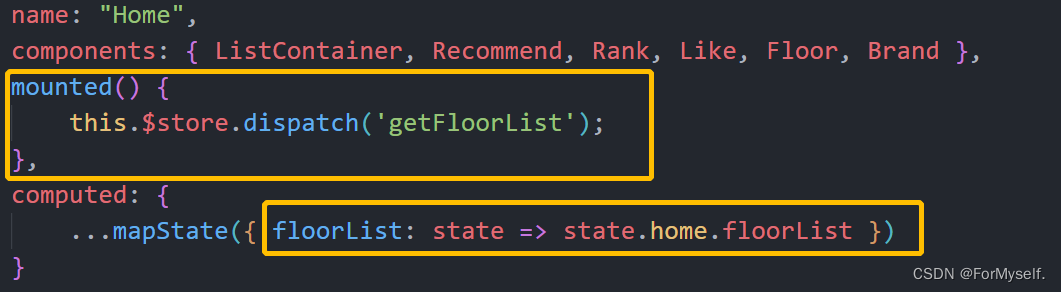
然后使用mapState拿到数据
(2)Home中的数据传给Floor
数据在home中,传给Floor——父子组件通信使用props
第一个floor用数组里的第一个对象,第二个floor用数组里的第二个对象
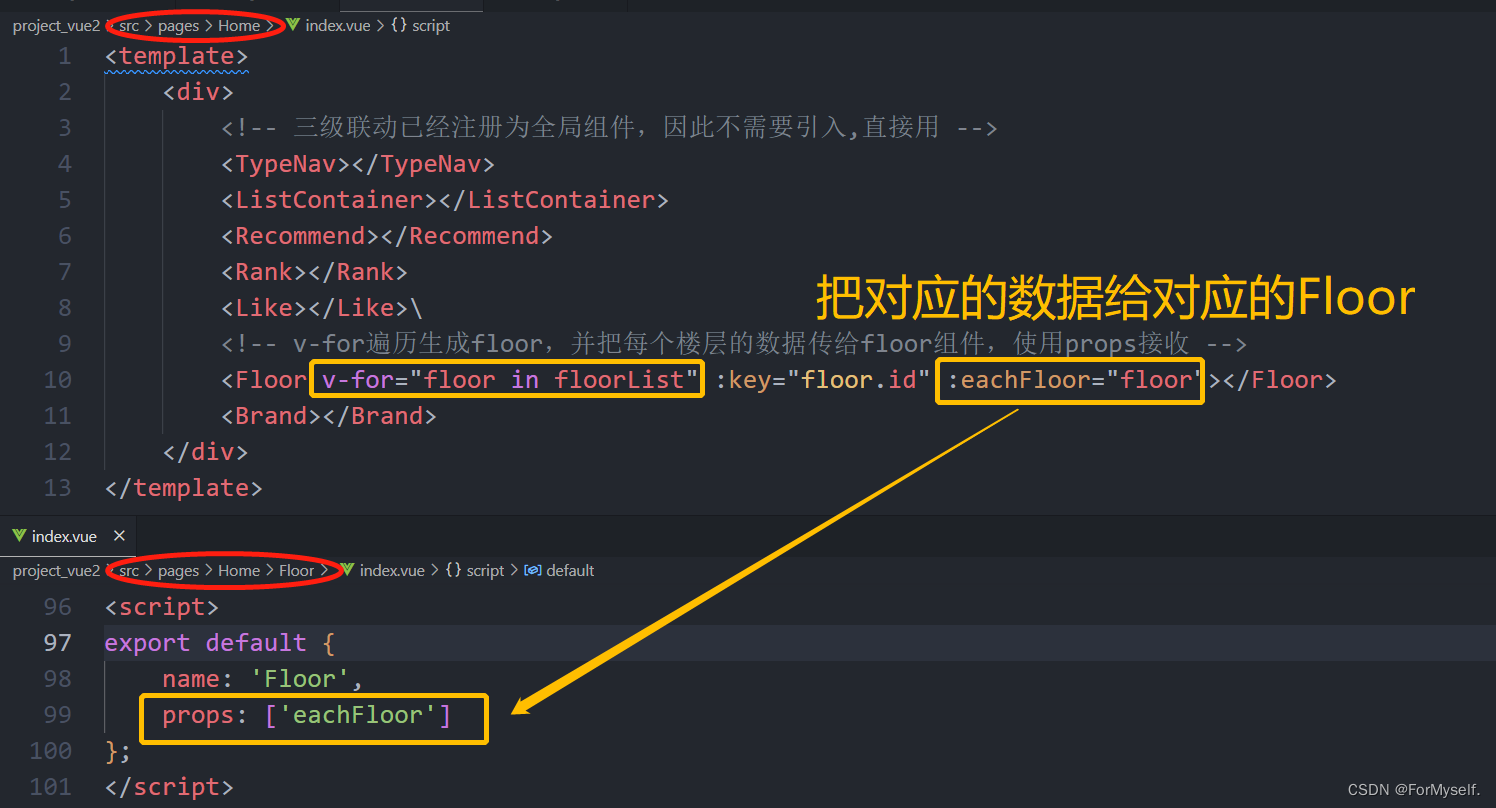
(3)数据渲染到Floor页面
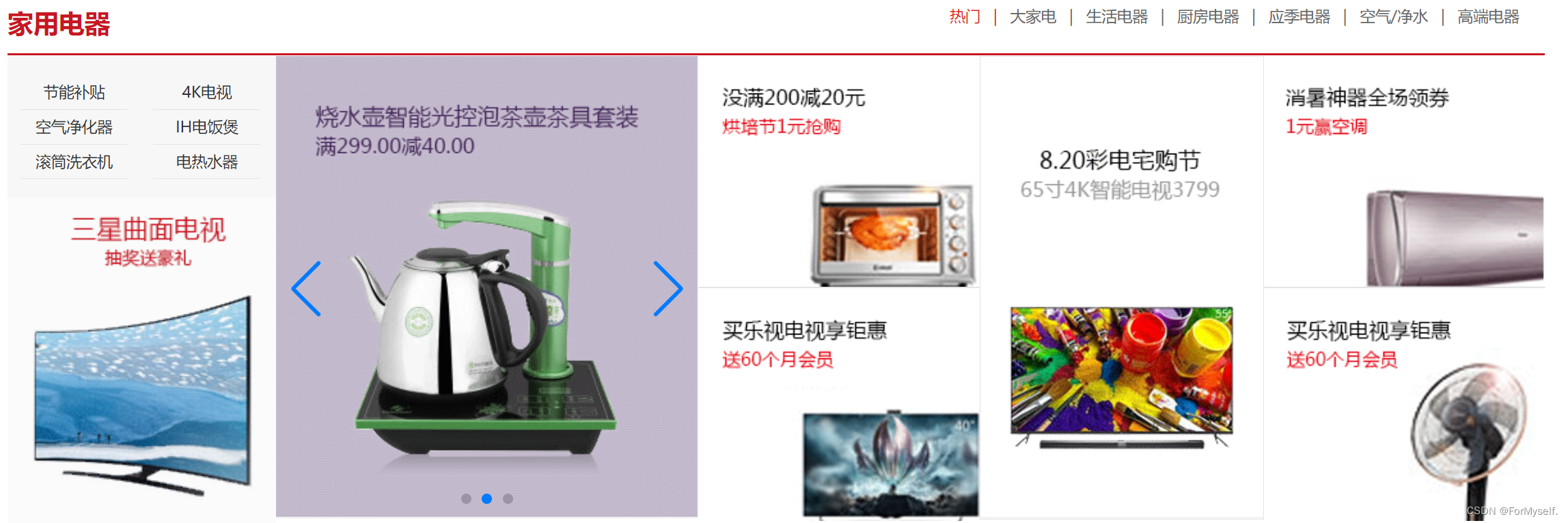
Floor已经拿到了数据,这块儿就不难了,根据数据的结构和html结构把它们分别用v-for或插值语法渲染到页面上就行了,这里边值得注意的一个地方是这里的轮播图。
轮播图的三步使用:1.导包 2.页面结构先有 3.new Swiper实例后有
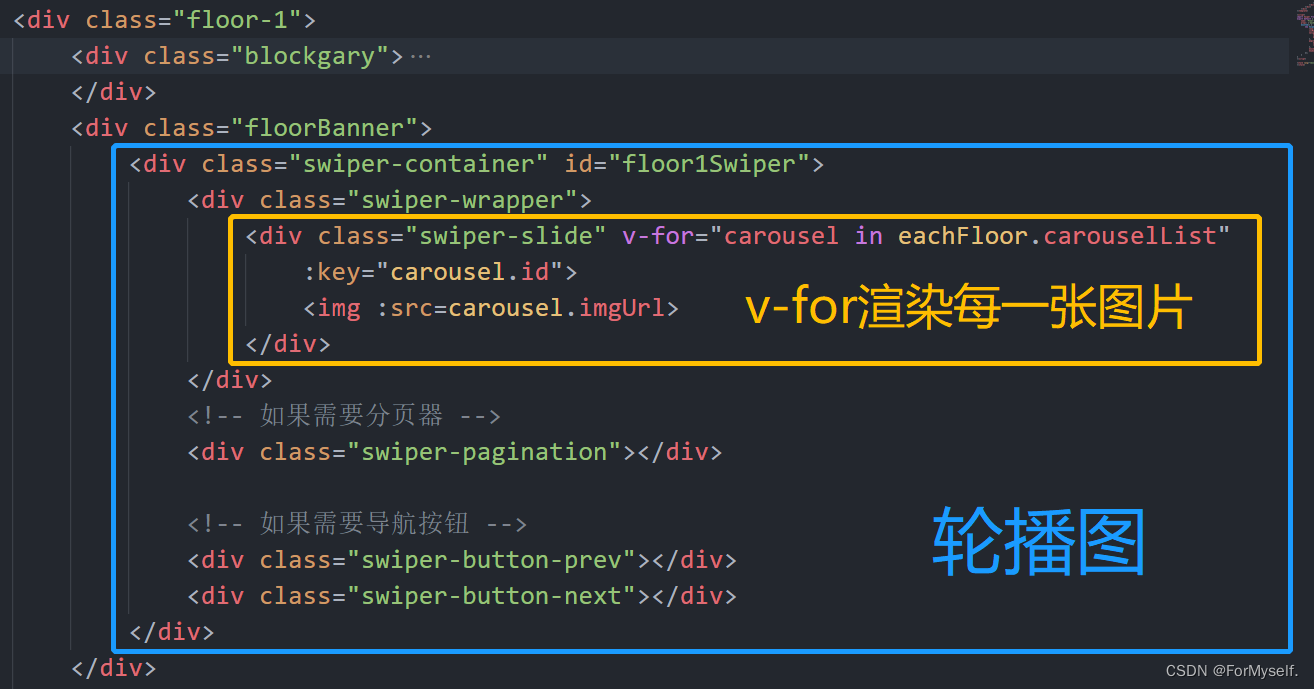
和前边不同的是,这里我们可以把new Swiper实例放在mounted里,这是因为Floor里的数据都是Home组件传过来的,而发请求是在父组件Home里面挂载完毕发的,所以传过来的数据是请求好的数据,也就是说Floor组件里面没有任何异步操作,所以挂载完毕之后页面结构就会先有,然后就直接new Swiper就行了。(之前我们是在当前组件ListContainer的内部发请求以及动态的渲染结构,必须watch+$nextTick)
<script>
import Swiper from 'swiper';
export default {
name: 'Floor',
props: ['eachFloor'],
mounted() {
new Swiper(".swiper-container", {
loop: true,
cssMode: true,
navigation: {
nextEl: ".swiper-button-next",
prevEl: ".swiper-button-prev",
},
pagination: {
el: ".swiper-pagination",
clickable: true, // 点击小球的时候也切换
},
mousewheel: true,
keyboard: true,
});
}
}
</script>
(4)把轮播图封装为全局组件
以后在开发项目的时候,如果看到某一个组件在很多地方都使用,你把它变成全局组件,注册一次,可以在任意地方使用,公用的组件 | 非路由组件放到components文件夹中。结构,样式,行为要几乎一样才能封装成全局组件,大家一起公用
我们发现ListContainer中的轮播图和Floor中的轮播图长得差不多,唯一的区别就是数据不同,还有就是ListContainer里用的watch+$nextTick(因为要异步请求数据),Floor是直接写道mounted里,其实Floor也可以用watch+$nextTick,但是由于Floor中的数据是直接拿Home请求好的,所以要加上immediate: true(不管数据变没变先调用handeler),这样的话,轮播图组件就可以封装成以下样子:
src/conponents/Carousel
样式在main.js里已经引入了,这里可以直接用
<template>
<div class="swiper-container" id="floor1Swiper">
<div class="swiper-wrapper">
<div class="swiper-slide" v-for="carousel in carousels" :key="carousel.id">
<img :src=carousel.imgUrl>
</div>
</div>
<!-- 如果需要分页器 -->
<div class="swiper-pagination"></div>
<!-- 如果需要导航按钮 -->
<div class="swiper-button-prev"></div>
<div class="swiper-button-next"></div>
</div>
</template>
<script>
import Swiper from 'swiper';
export default {
name: 'Carousel',
props: ['carousels'],
watch: {
//监听carousels数据的变化
carousels: {
immediate: true, //不管数据变没变,上来先执行一次handler
//当bannerList从空数组变成有数据时(ajax请求成功),执行handler函数
//但是,当前函数执行的时机只能保证数据有了,但是v-for是否执行结束不知道
//而v-for执行完毕的时候,页面才有结构
handler(newVal, oldVal) {
//nextTick能保证页面结构先渲染出来,然后再执行回调函数
this.$nextTick(function () {
var mySwiper = new Swiper(".swiper-container", {
loop: true,
cssMode: true,
navigation: {
nextEl: ".swiper-button-next",
prevEl: ".swiper-button-prev",
},
pagination: {
el: ".swiper-pagination",
clickable: true, // 点击小球的时候也切换
},
mousewheel: true,
keyboard: true,
});
})
}
}
}
};
</script>
封装好后去main.js注册全局组件,然后ListContainer和Floor就可以直接用了。
在使用时,把对应的轮播图信息传过去就行,使用props接收
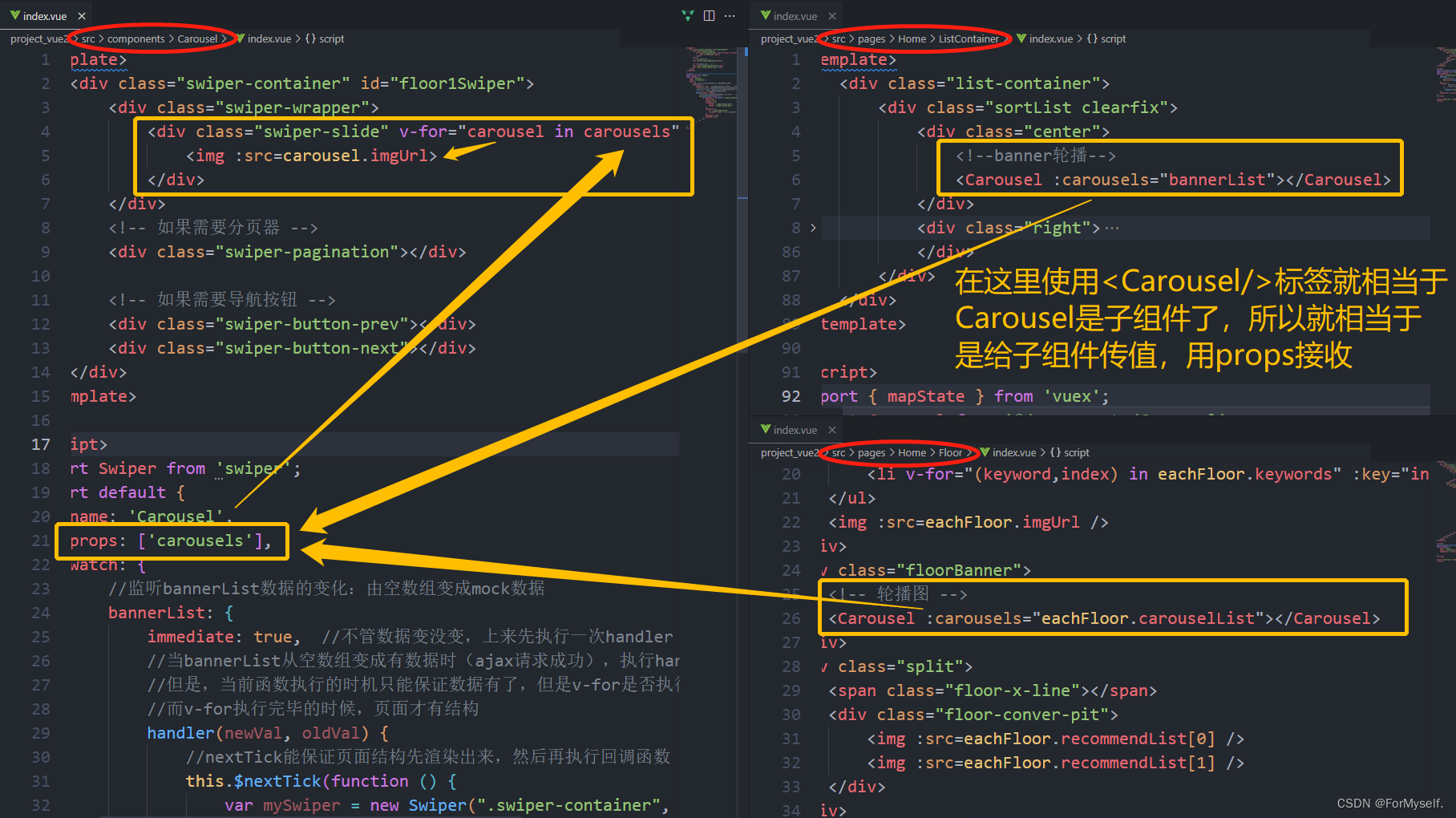
到这里Home首页就完结了,继续加油奥里给!!!!!























 375
375











 被折叠的 条评论
为什么被折叠?
被折叠的 条评论
为什么被折叠?








